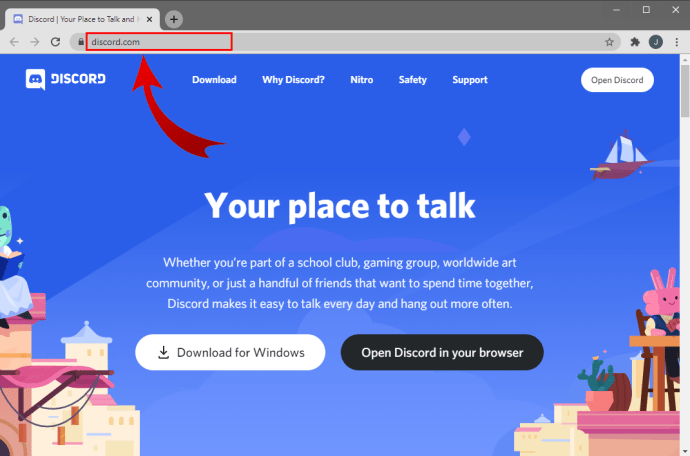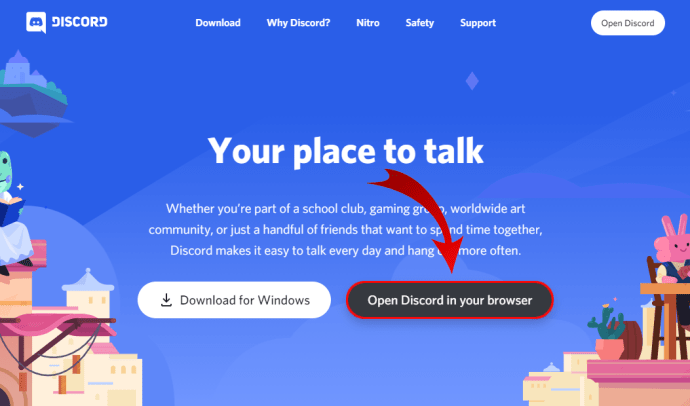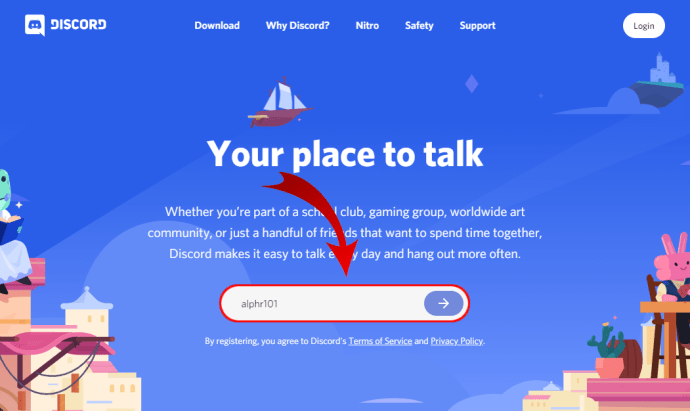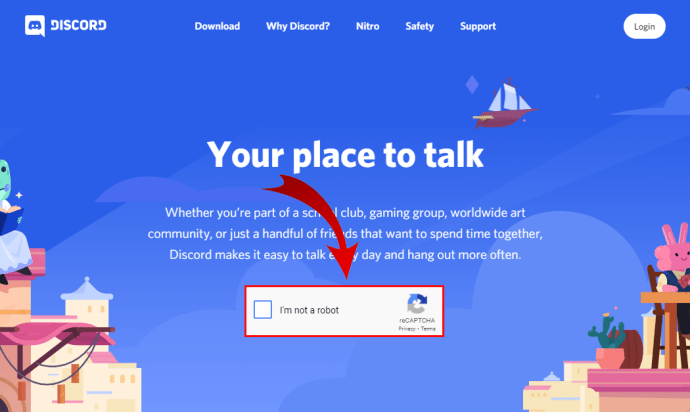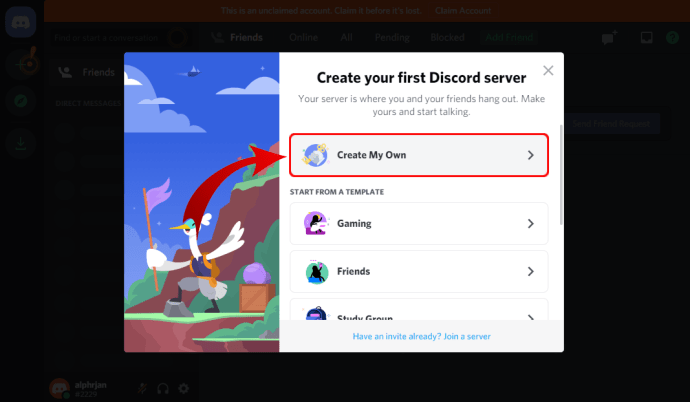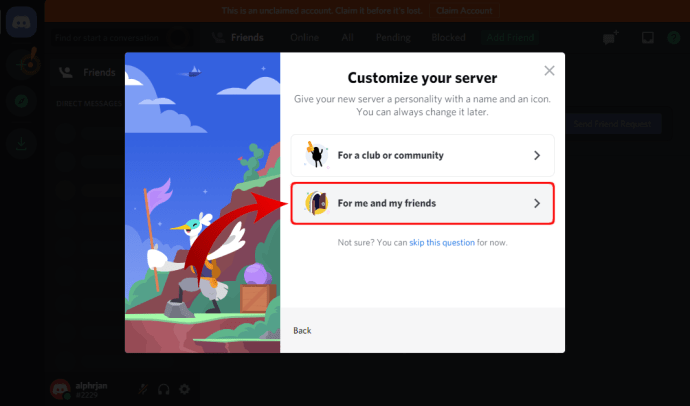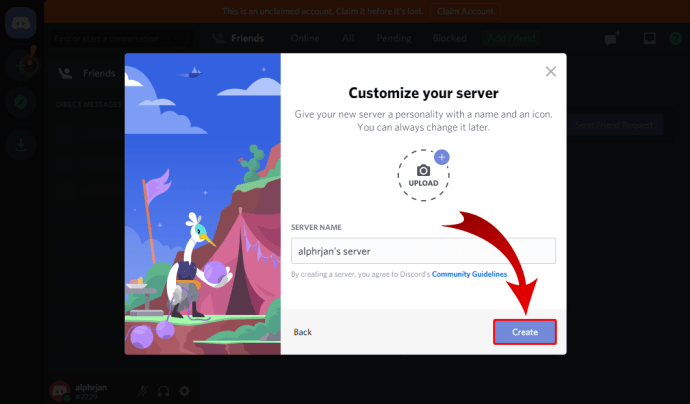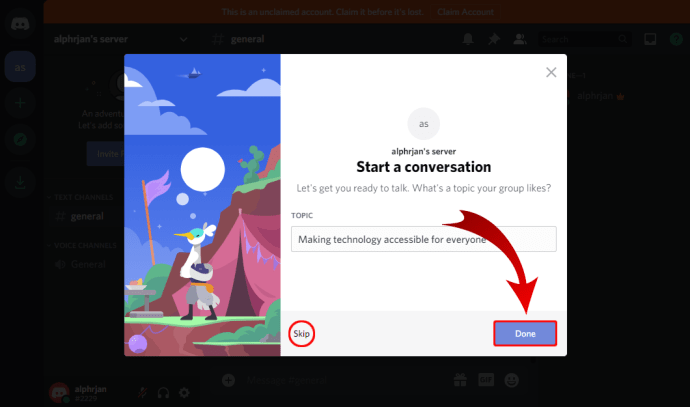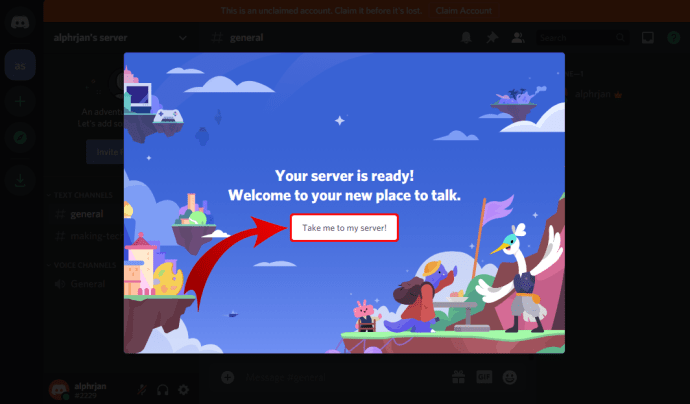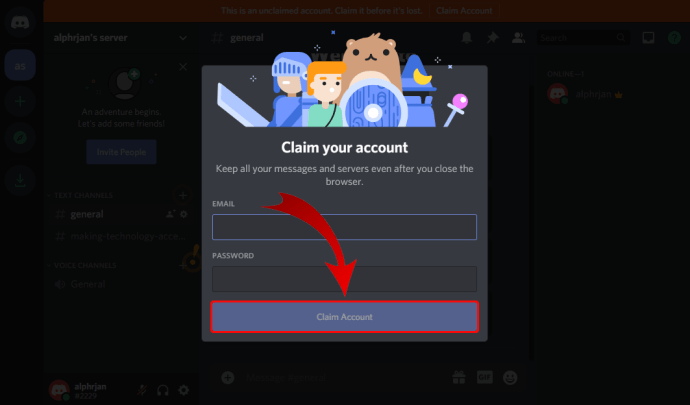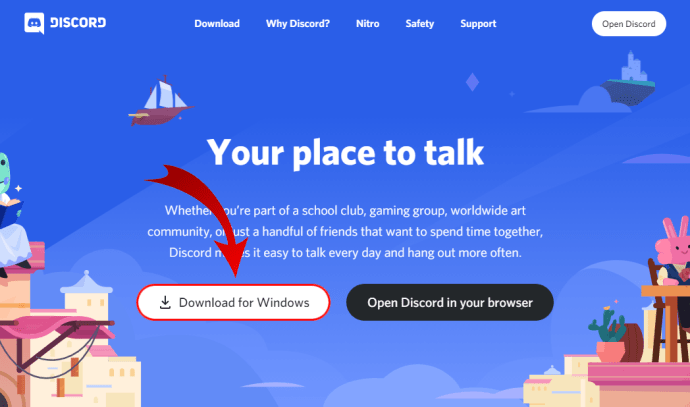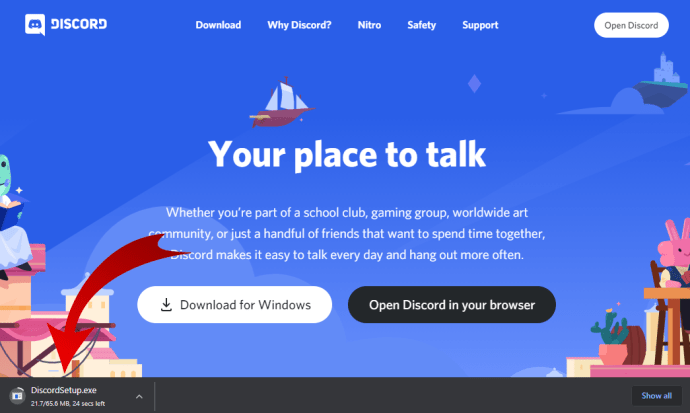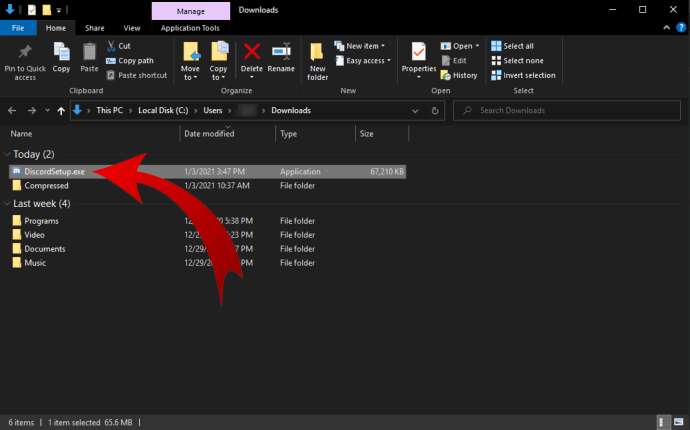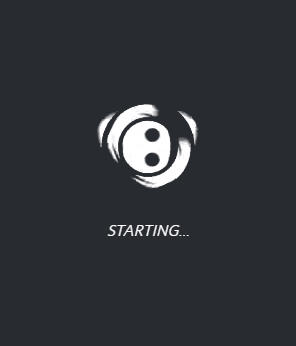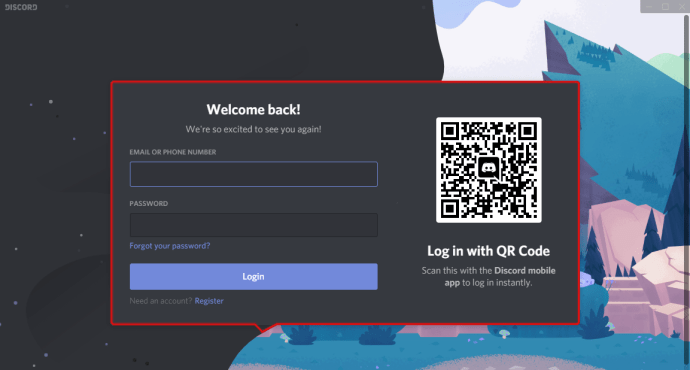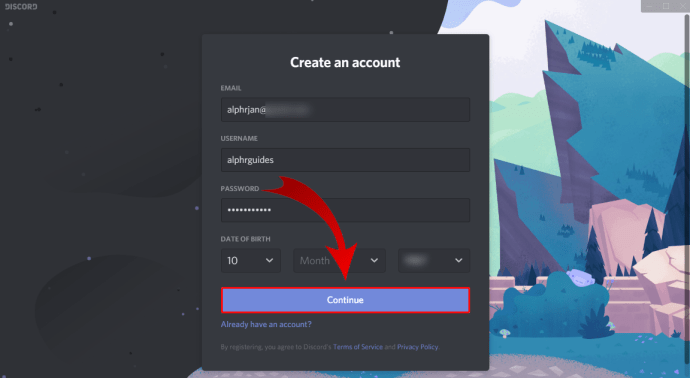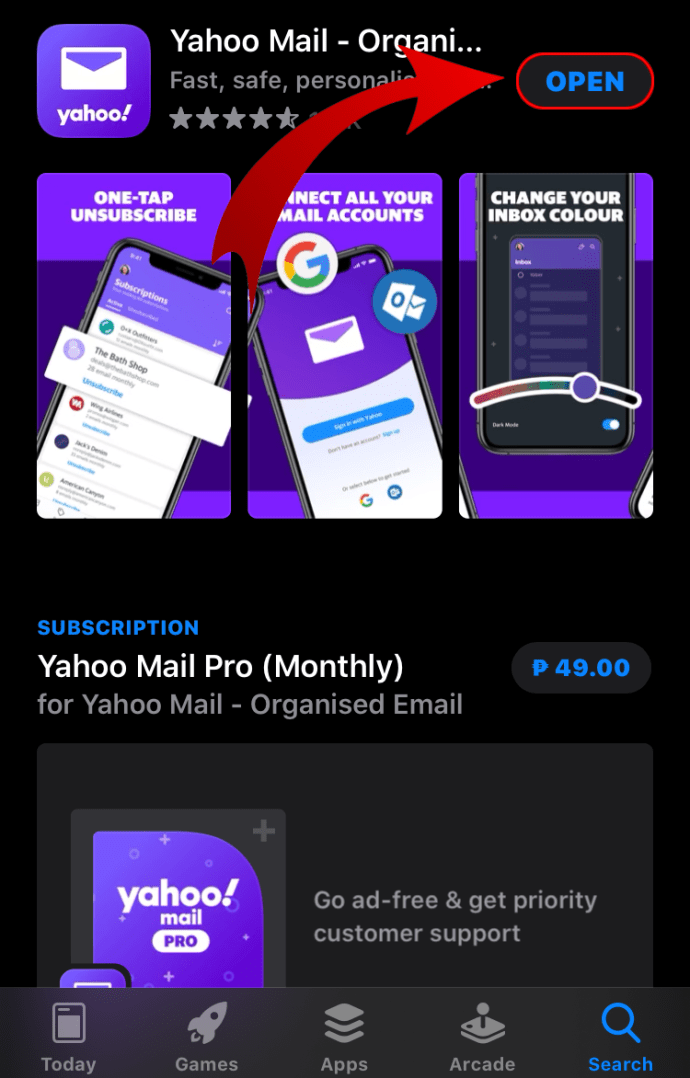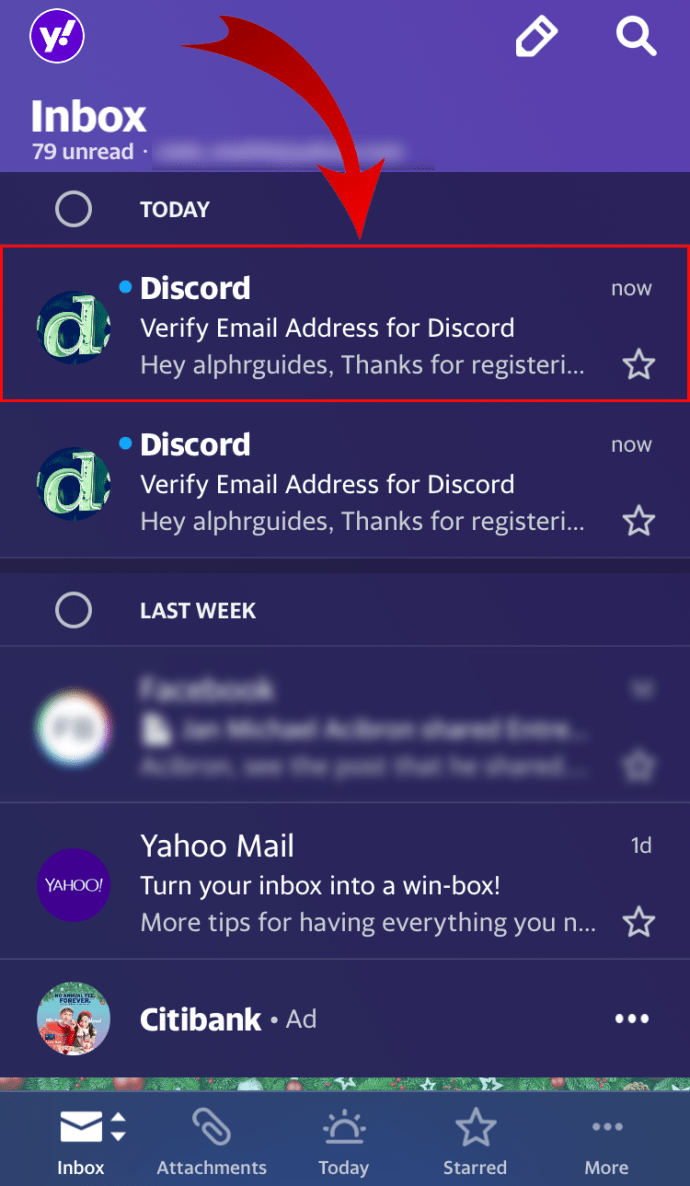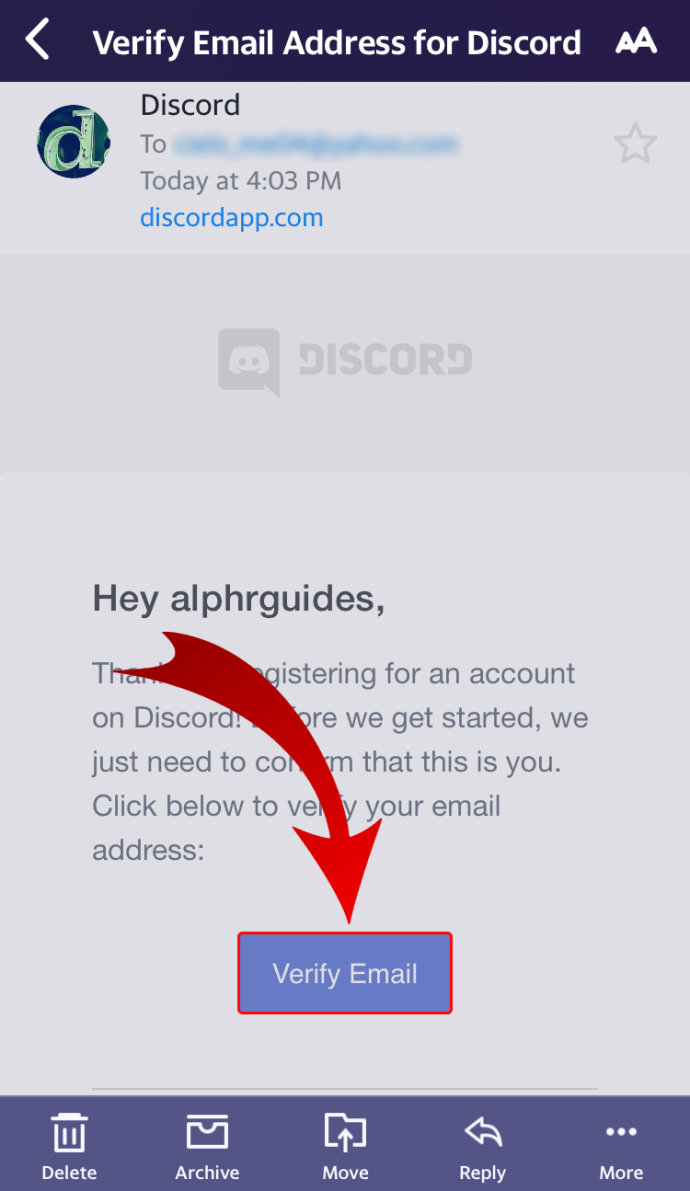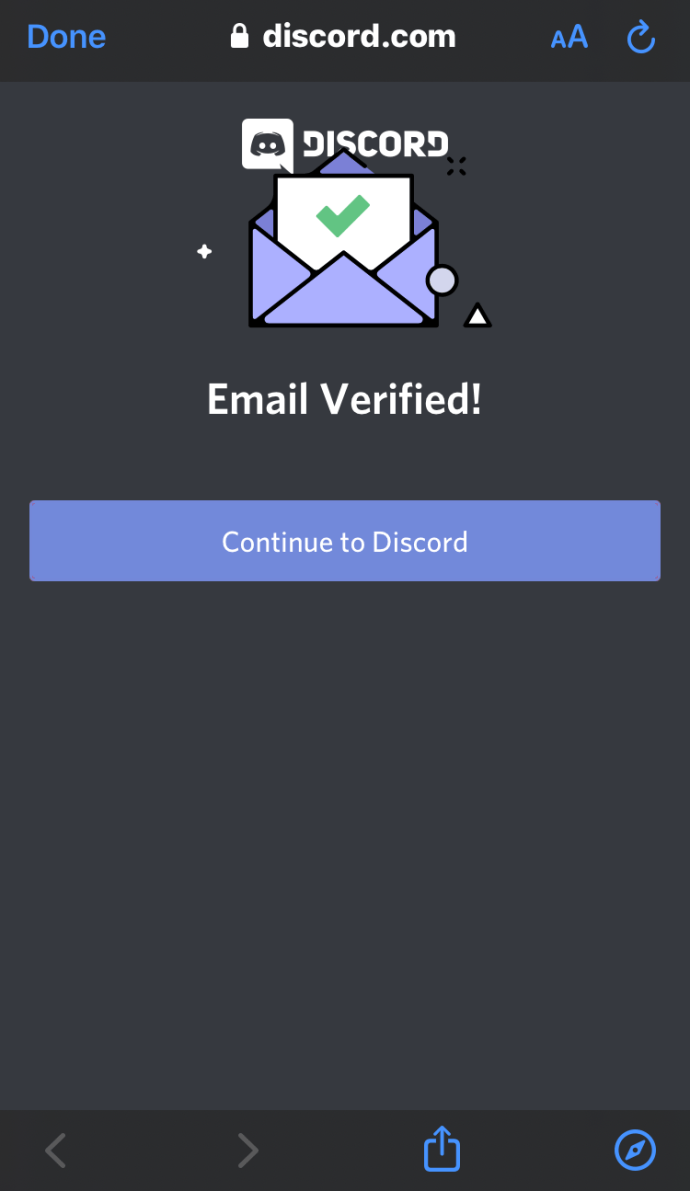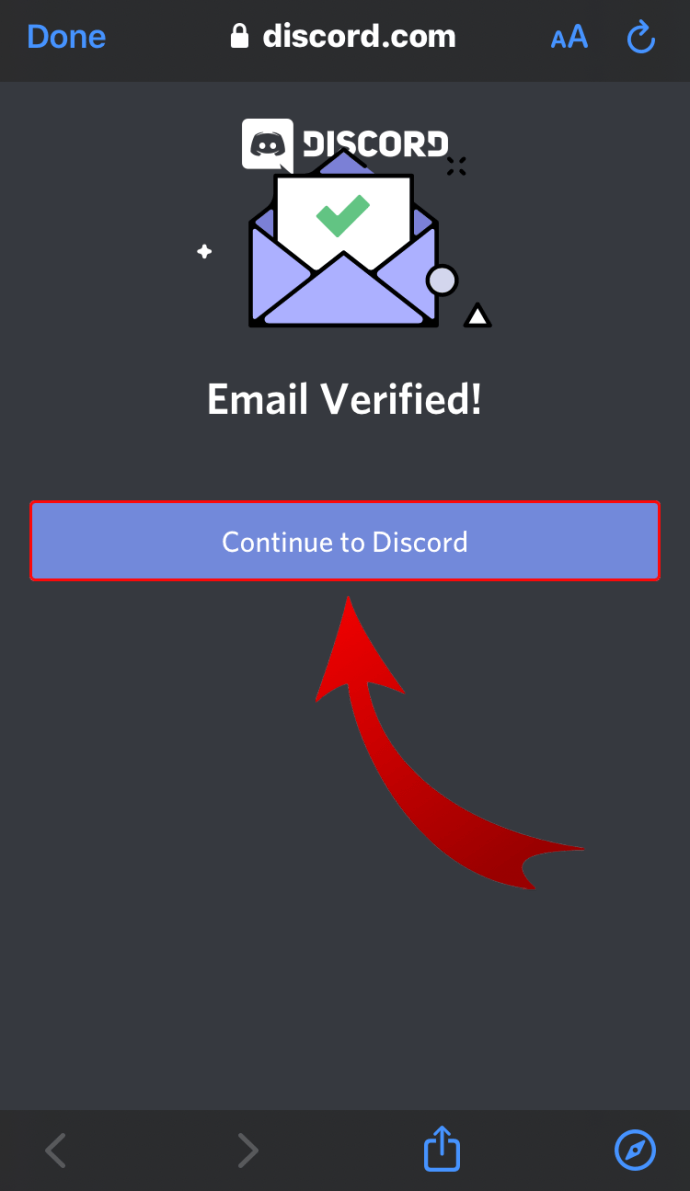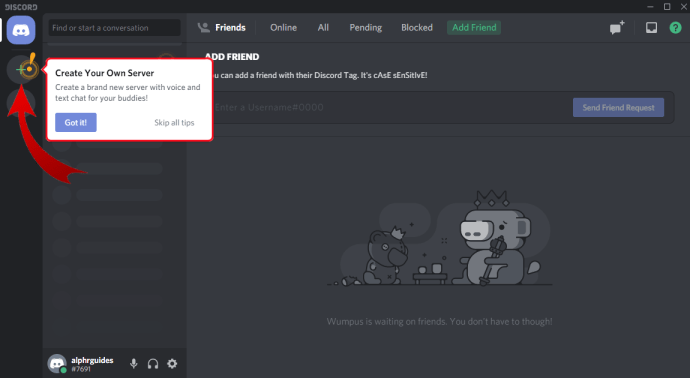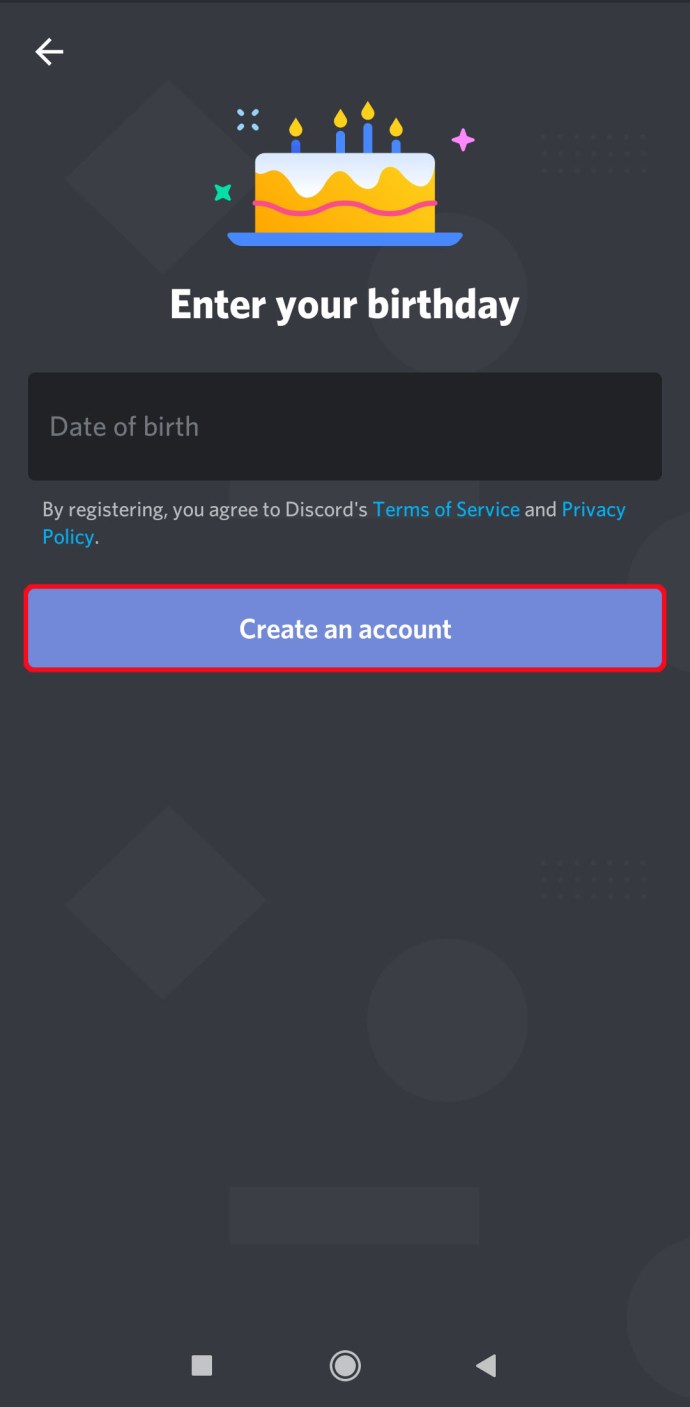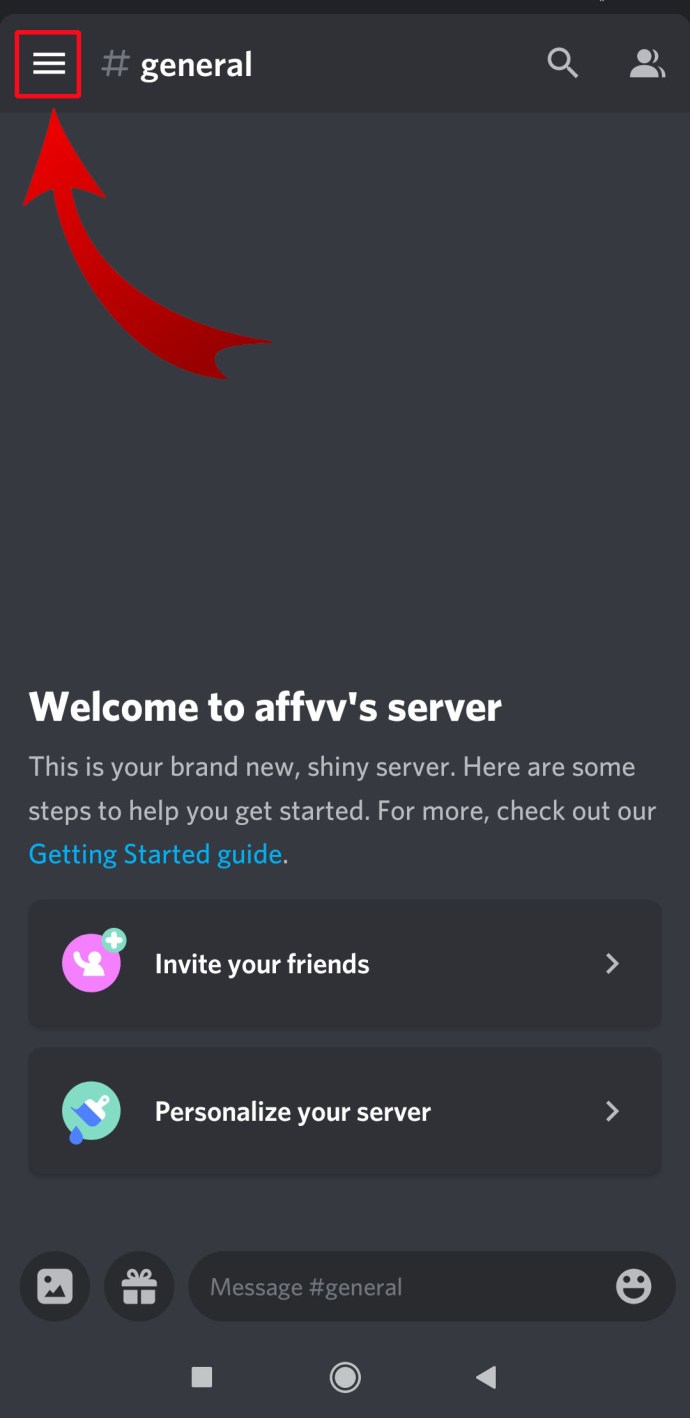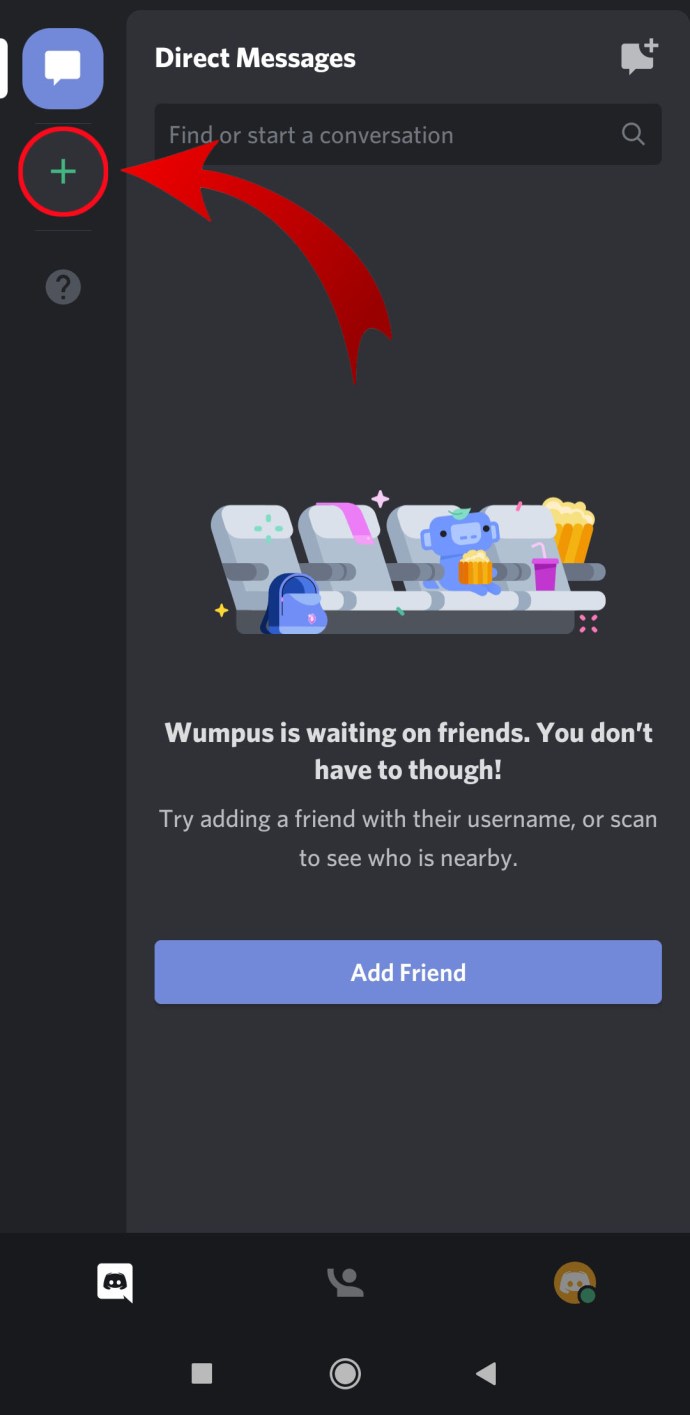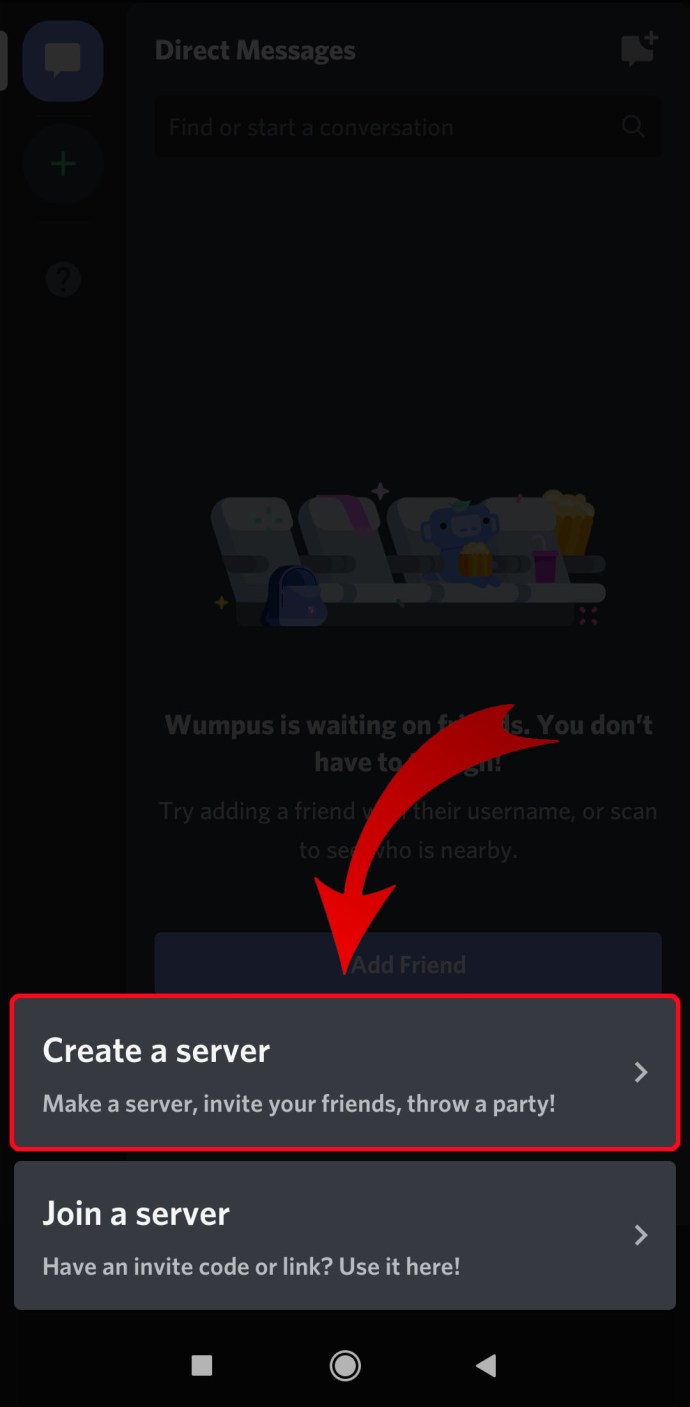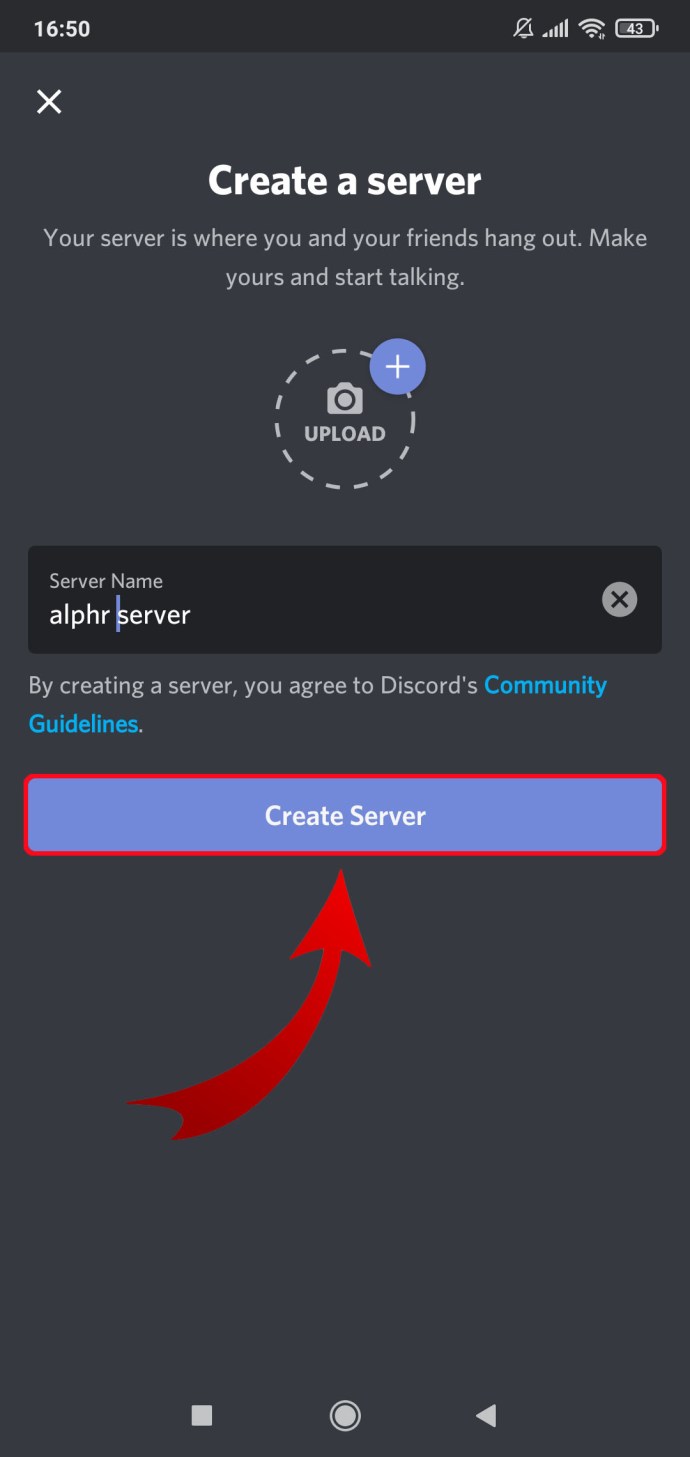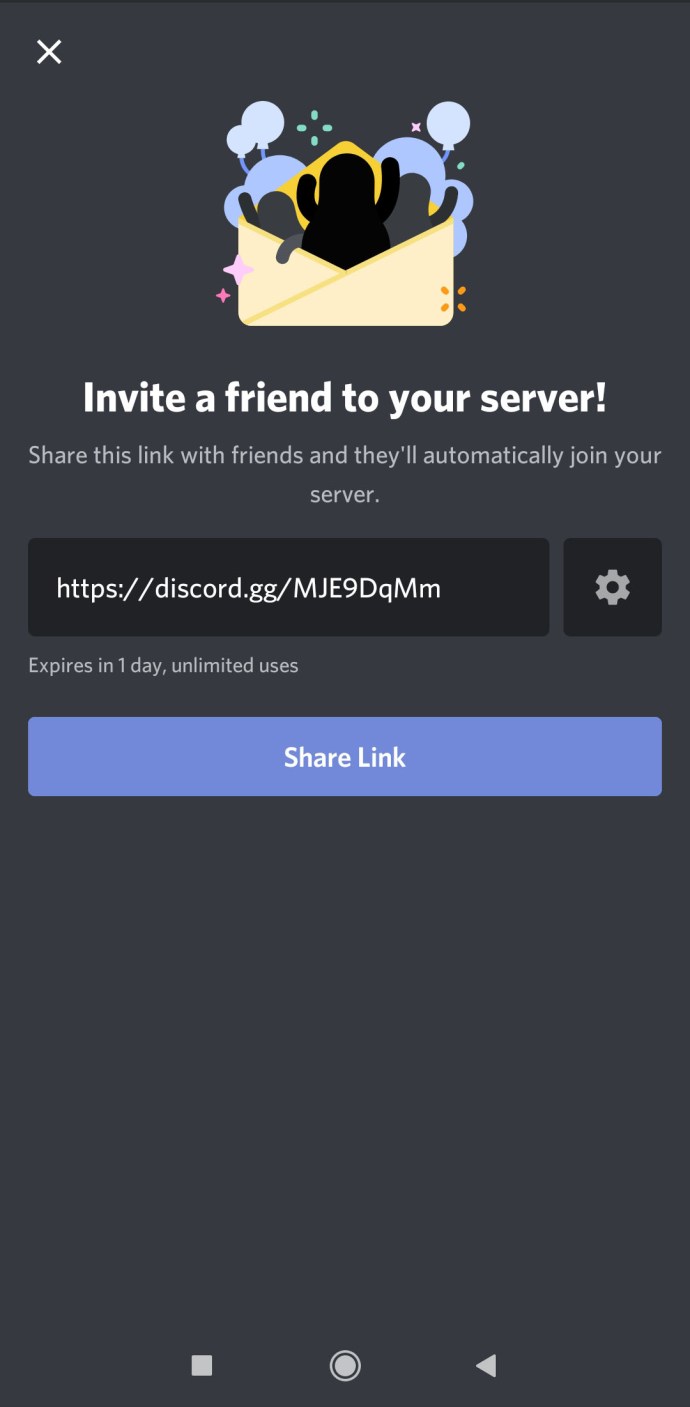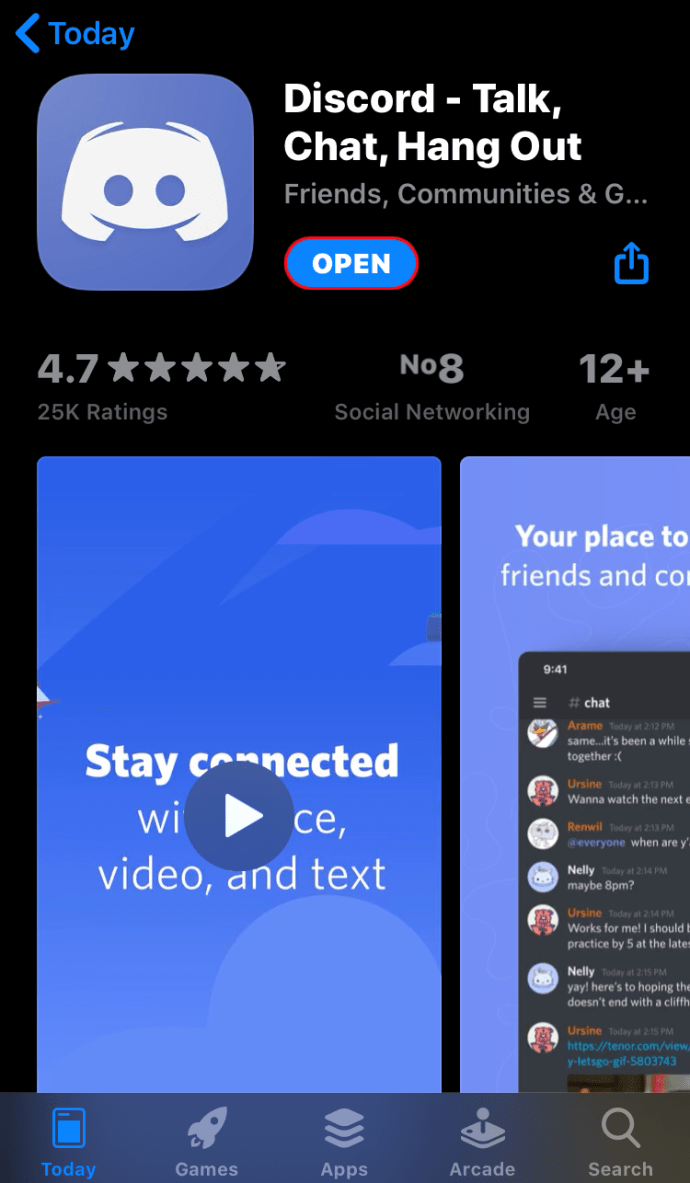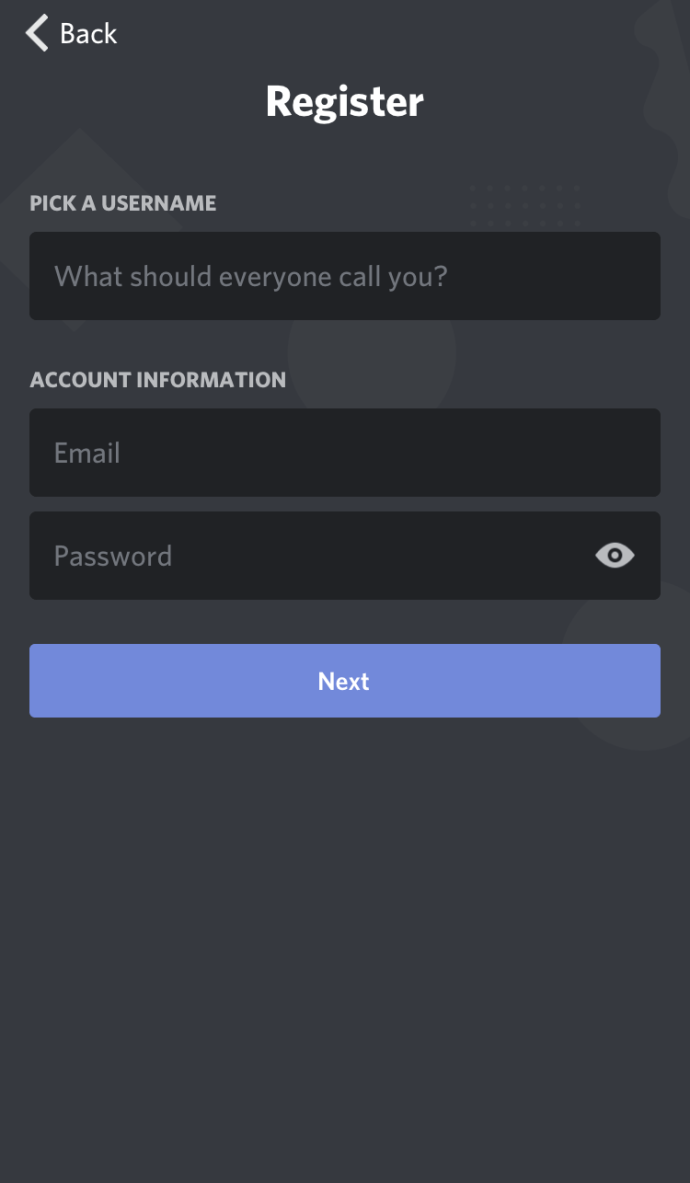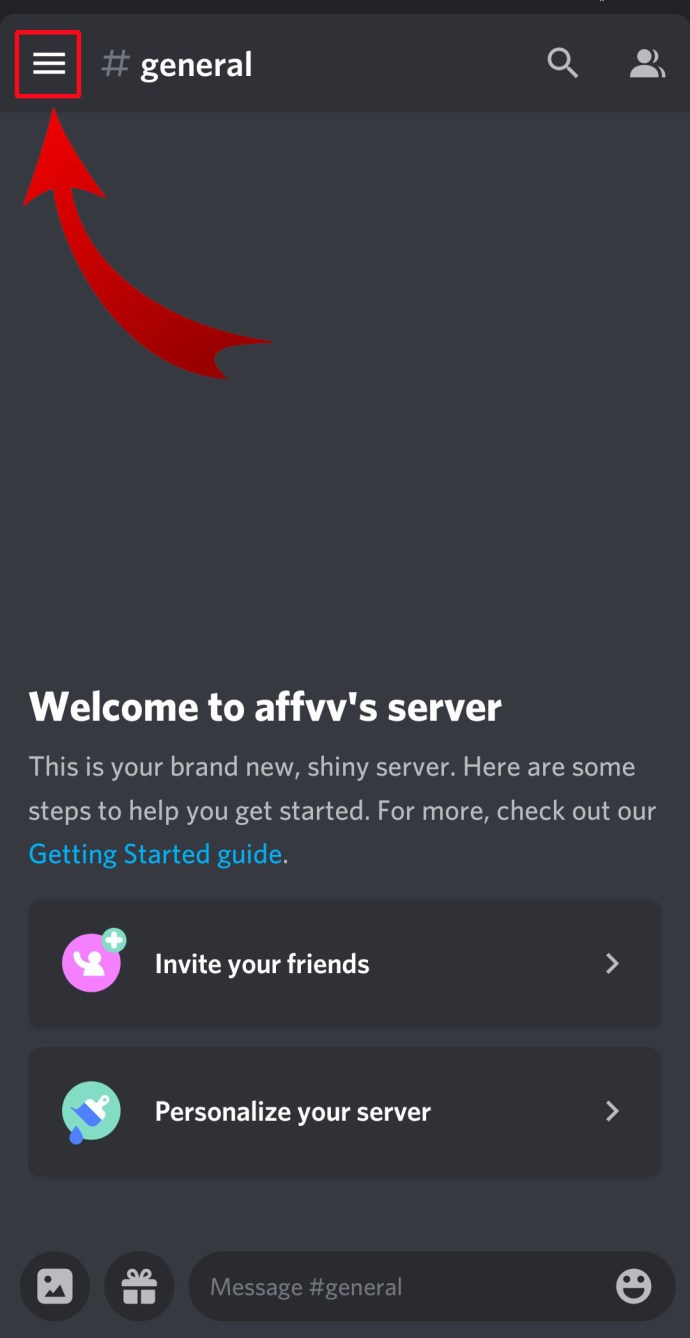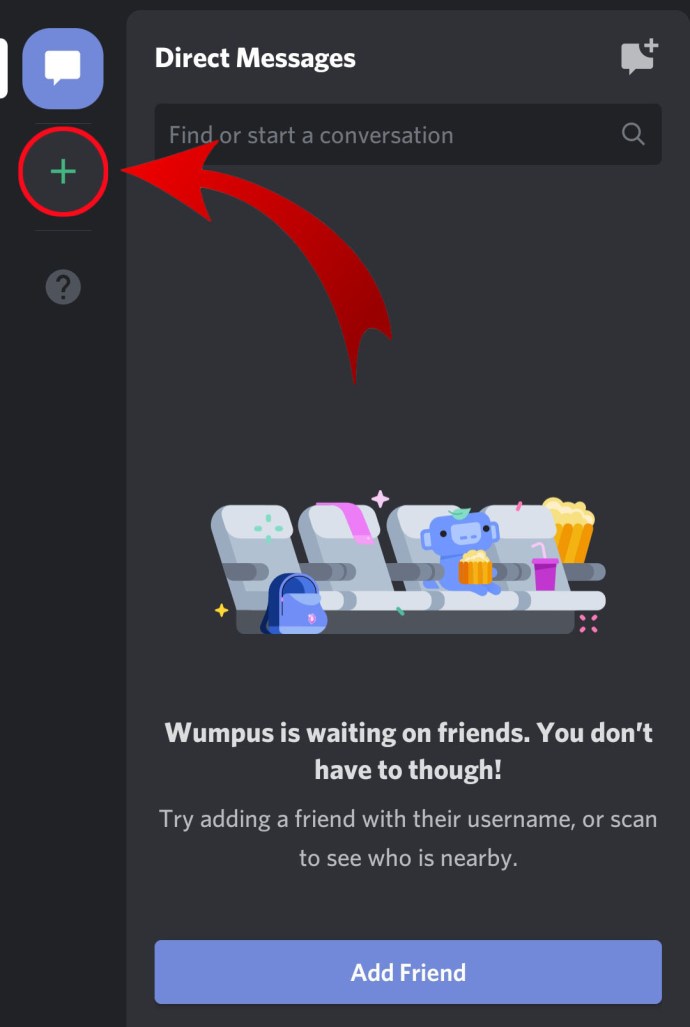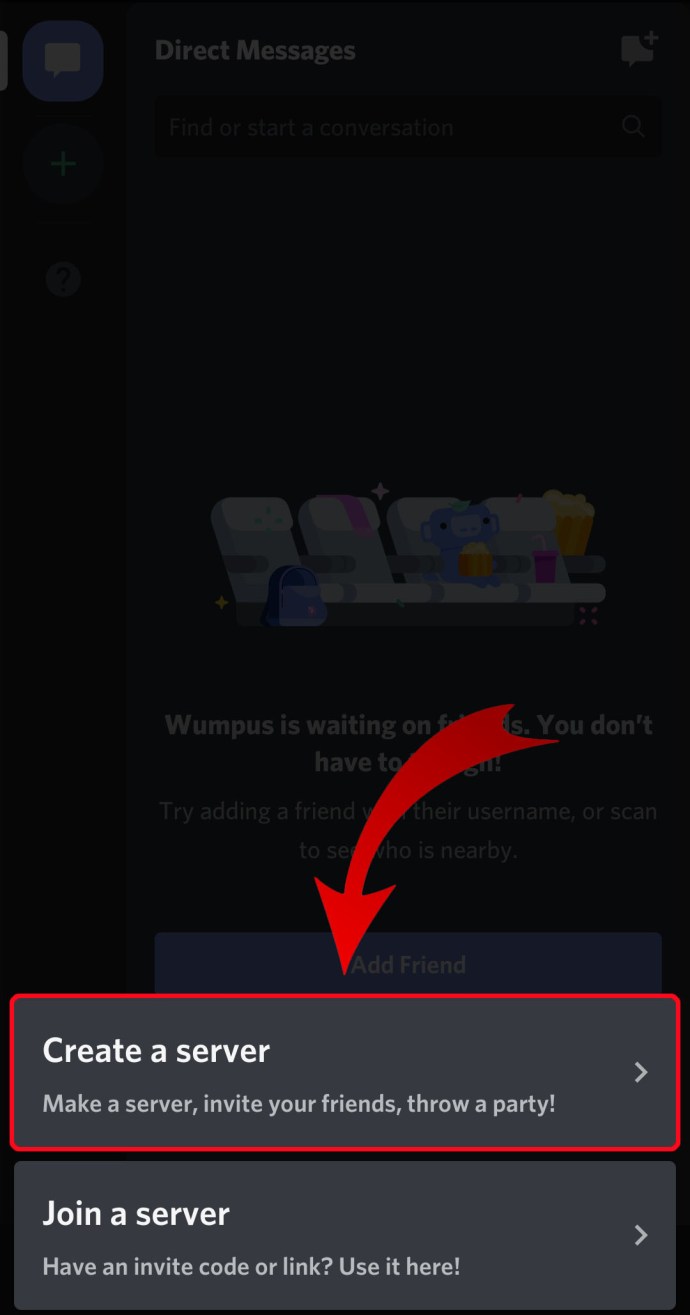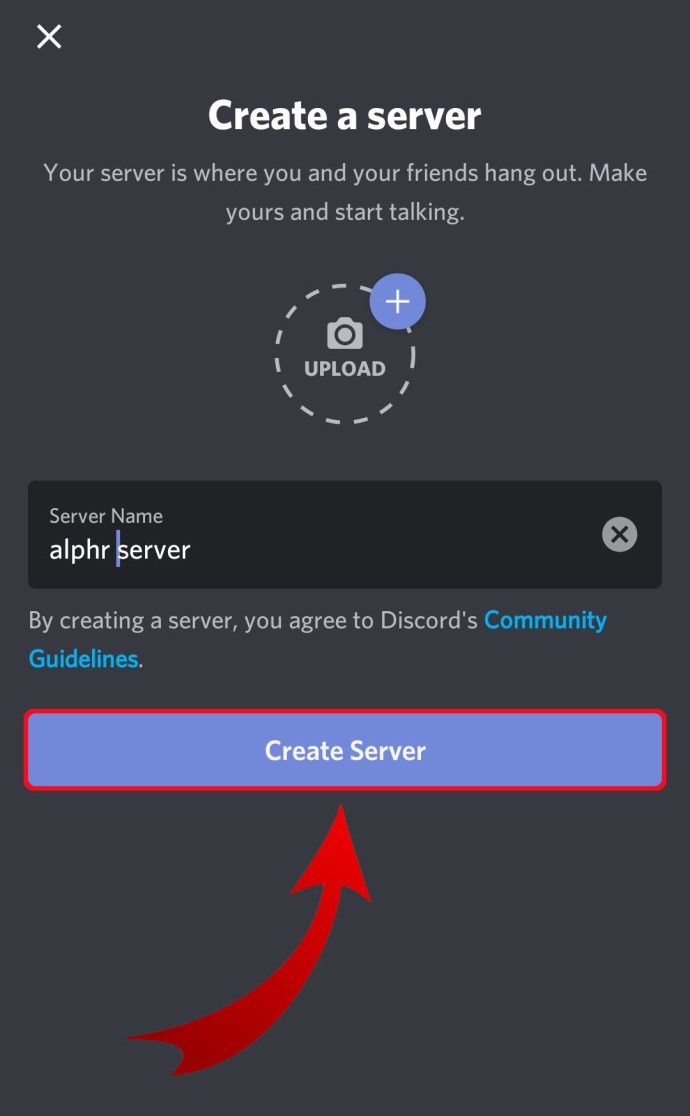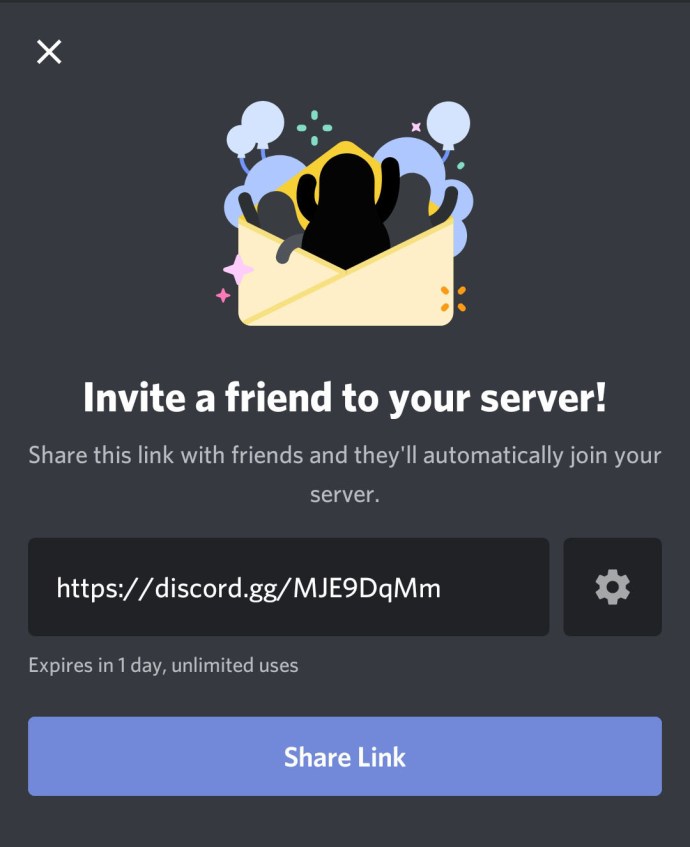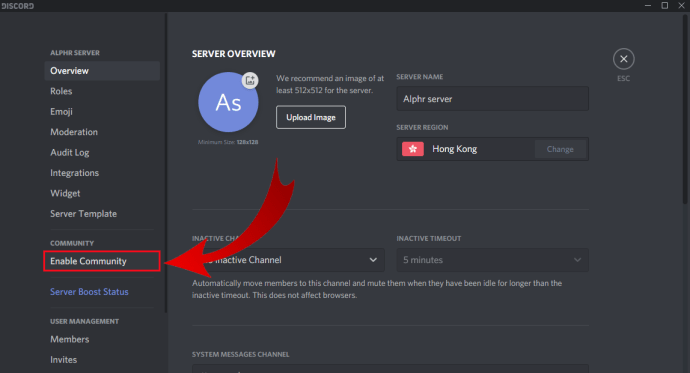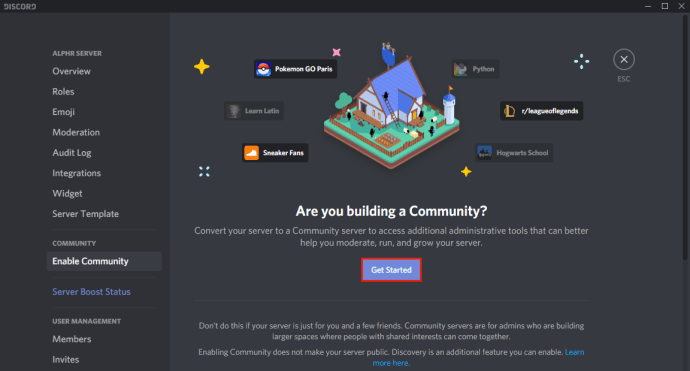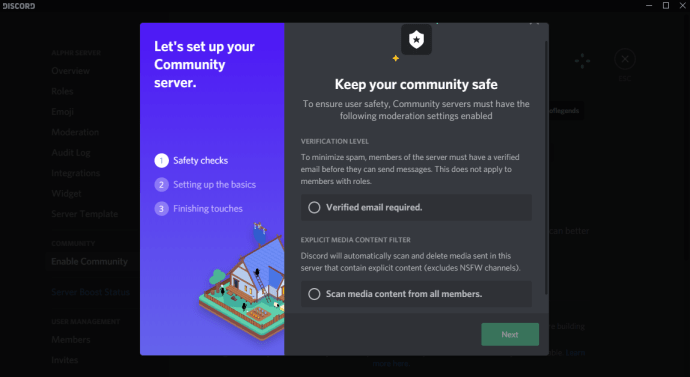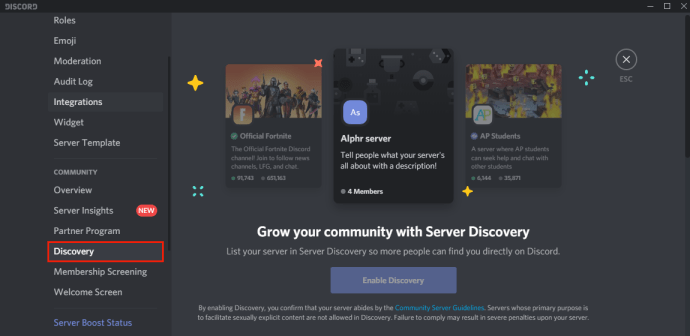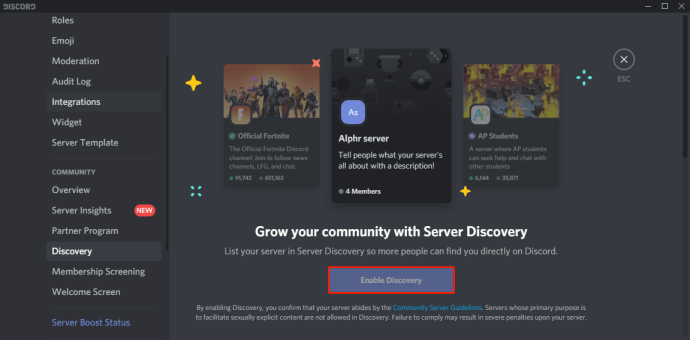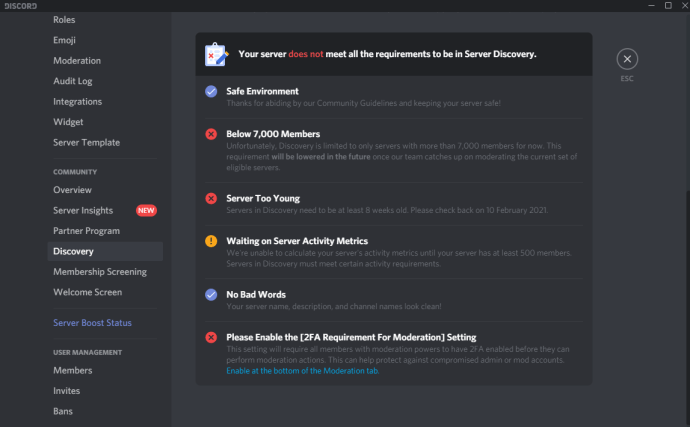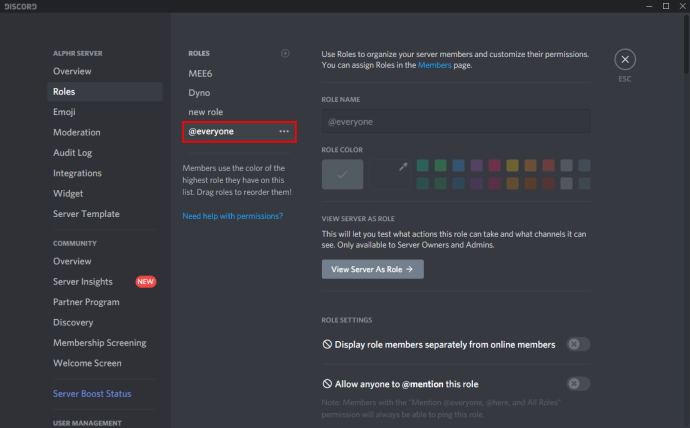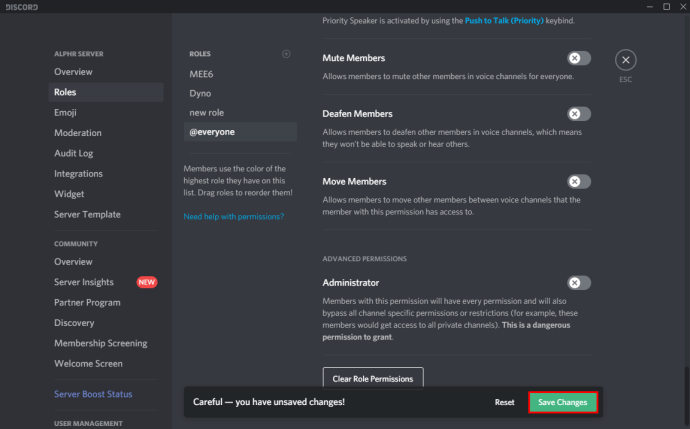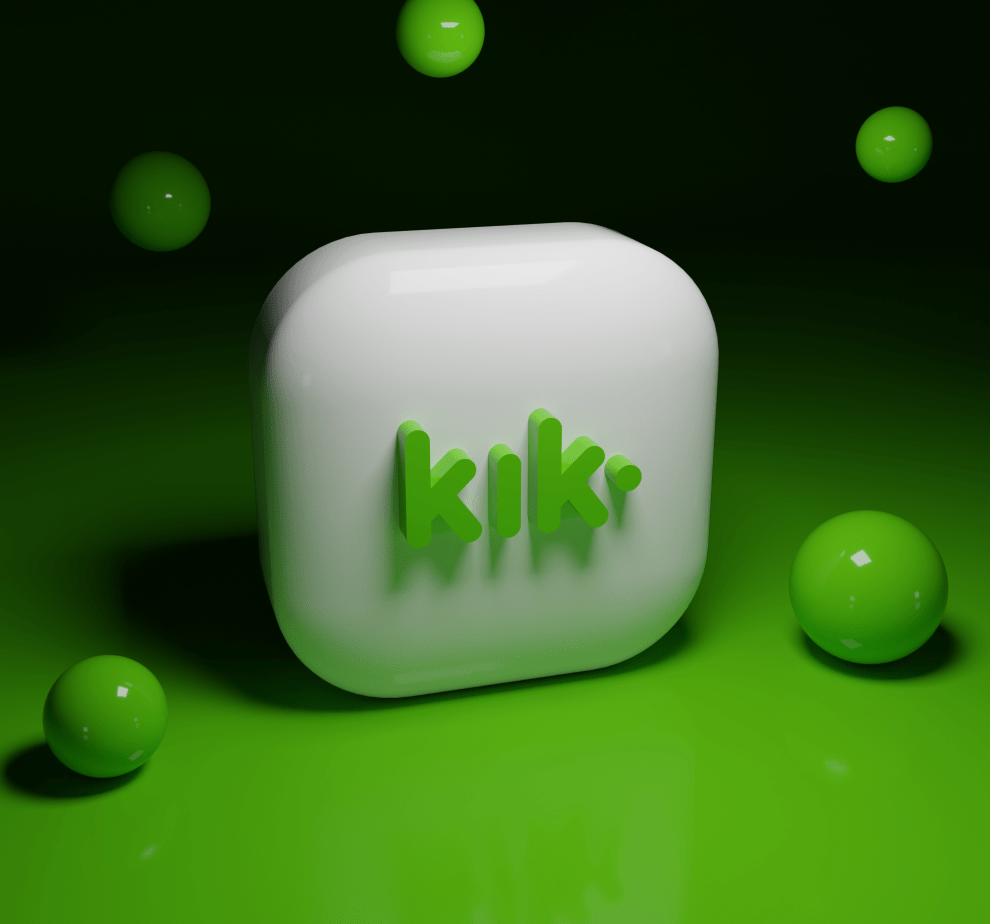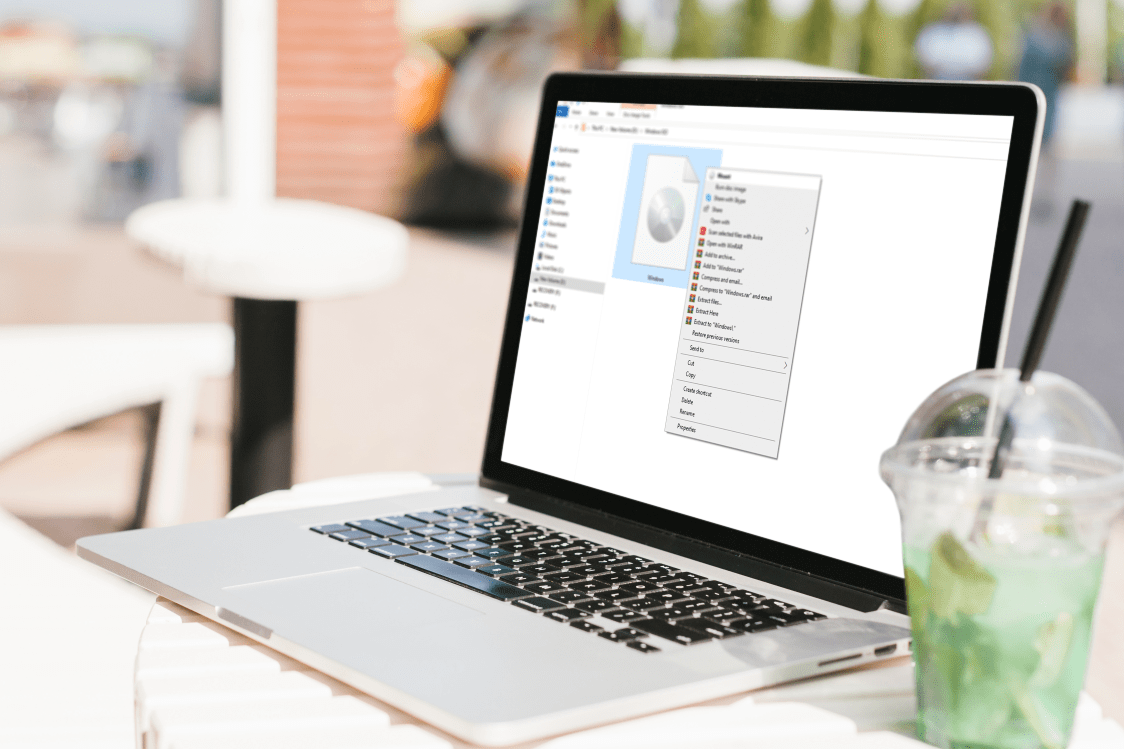Discord Sunucusu Nasıl Yapılır?
Discord kesinlikle bugün mevcut olan en iyi sesli iletişim uygulamalarından biridir. Süper optimize edilmiş ses sıkıştırması sayesinde, kaynak ağırlıklı video oyunları yayınlarken bile kesintisiz, yüksek kaliteli sesli sohbet sağlayabilir.
Discord, iletişimi doğrudan sohbet katılımcıları arasında yönlendiren sanal sunucular aracılığıyla çalışır. Kulağa karmaşık gelse de, kendi Discord sunucunuzu kurmak aslında oldukça kolaydır. Kullanmakta olduğunuz platformdan bağımsız olarak, bu makale süreci adım adım açıklayacaktır.
Discord Sunucusu Nasıl Yapılır?
Discord sunucusu yapmak tüm popüler platformlar için hemen hemen aynıdır. Bunu bir Windows, Mac veya Linux bilgisayarda ve ayrıca iOS veya Android mobil cihazlarda kullanabilirsiniz. Dahası, Discord web uygulamasına erişerek bir İnternet tarayıcısı üzerinden bile kullanabilirsiniz.
İşlem genellikle aşağıdaki adımları içerir:
- Discord uygulamasını yükleme.
- Discord hesabınızı oluşturma.
- Discord'a giriş.
- Sunucunuzu oluşturma.
Tabii ki, belirli adımlar platformdan platforma biraz farklılık gösterecektir, bu nedenle sonraki birkaç bölüm her bir platformun neye ihtiyaç duyduğunu daha derinlemesine inceleyecektir.
Windows ve Mac'te Discord Sunucusu Nasıl Yapılır
Discord'u bir Windows veya Mac bilgisayarda kullanmak için web uygulamasını bir tarayıcı aracılığıyla kullanabilir veya masaüstü uygulamasını indirip yükleyebilirsiniz. Discord'u kurduktan sonra, kullandığınız uygulama sürümünden bağımsız olarak ilk sunucunuzu oluşturma süreci aynı olacaktır.
Web uygulamasını kullanarak bir Discord sunucusu oluşturmak için şu adımları izleyin:
- //discord.com/ adresini ziyaret edin.
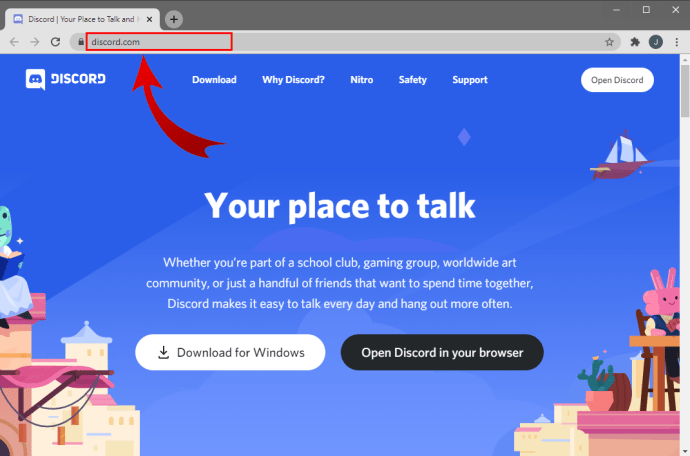
- Ekranın ana bölümündeki "Tarayıcınızda Discord'u Aç" ı tıklayın. Bu düğme mevcut değilse, ekranın sağ üst köşesindeki “Giriş” seçeneğine tıklayabilirsiniz.
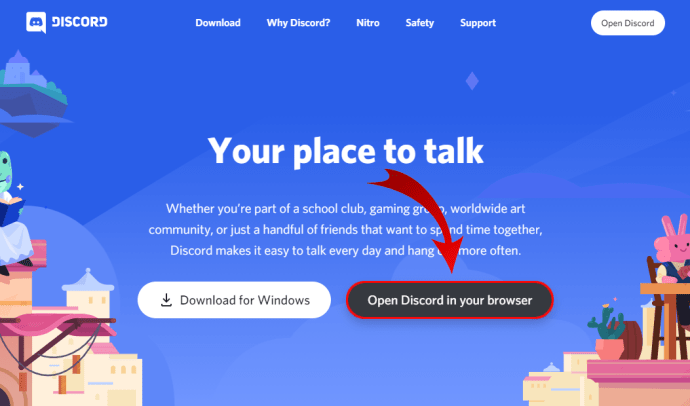
- Kullanıcı adınızı girin ve ok sağı gösteren düğmeyi tıklayın.
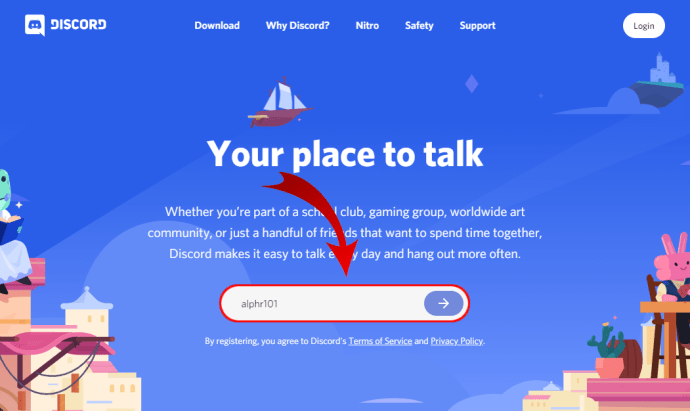
- Şimdi, muhtemelen bir reCAPTCHA "Ben robot değilim" meydan okumasını çözmeniz gerekecek. Testi başarıyla geçtikten sonra Discord uygulamasına gireceksiniz.
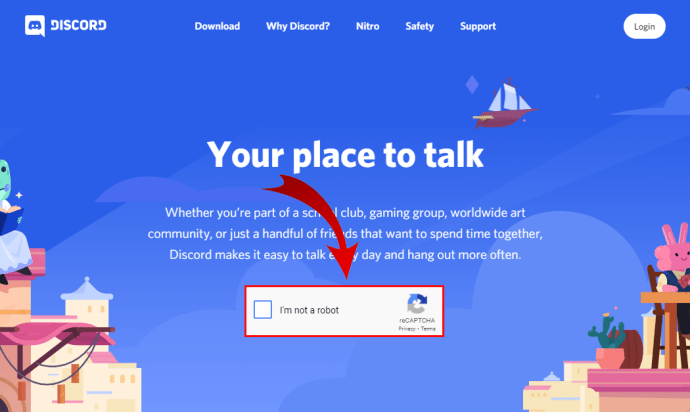
- Doğum tarihinizi seçin ve "İleri" ye tıklayın.

- Sonraki ekran, sunucunuzu sıfırdan oluşturmanıza veya Oyun, Arkadaşlar vb. gibi genel şablonlardan birini kullanmanıza olanak tanır. Bu eğitim için, "Kendimi Oluştur"u seçin.
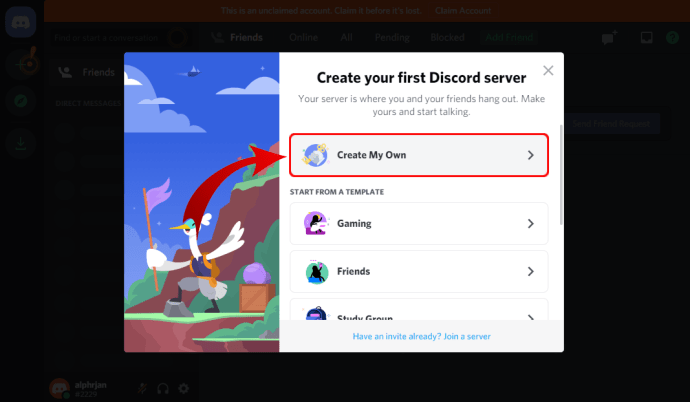
- Artık bu sunucunun kişisel kullanımınız için mi yoksa bir kulüp veya topluluk için mi olacağını belirleyebilirsiniz. Şimdilik, "Ben ve arkadaşlarım için"i seçin.
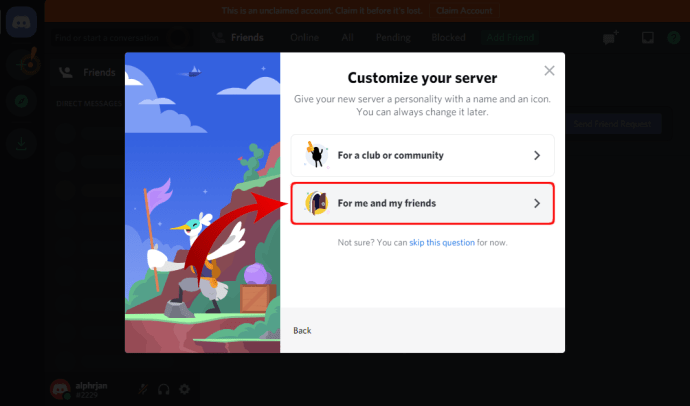
- Bir sonraki ekran, sunucunuzu özelleştirmenizi sağlar. Sunucunuz için kullanmak üzere bir resim yükleyebilir ve sunucunun adını tanımlayabilirsiniz. İşiniz bittiğinde, "Oluştur" u tıklayın.
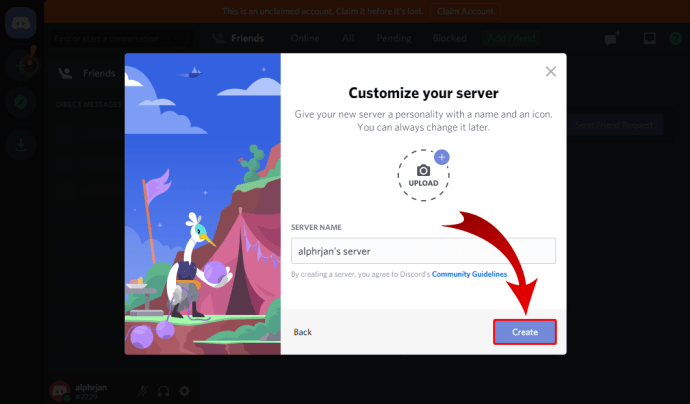
- Son adım olarak sunucunuz için konu tanımlayabilirsiniz. Tabii bunu şimdi yapmak istemiyorsanız bir “Atla” düğmesi var.
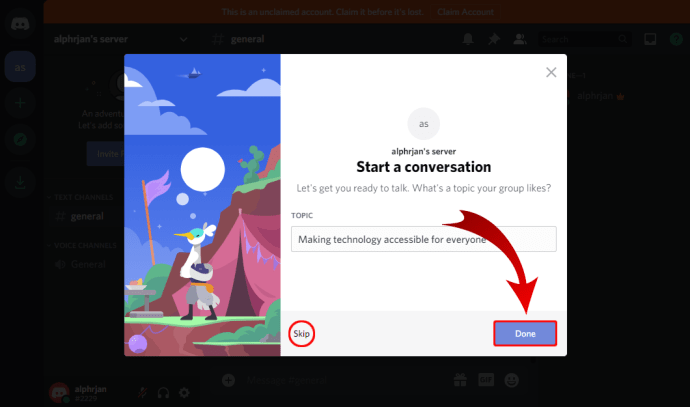
- Bu yapıldıktan sonra, “Sunucunuz hazır!” mesajını göreceksiniz. bildirim. “Beni sunucuma götür!” seçeneğine tıklayın. düğmesine basın.
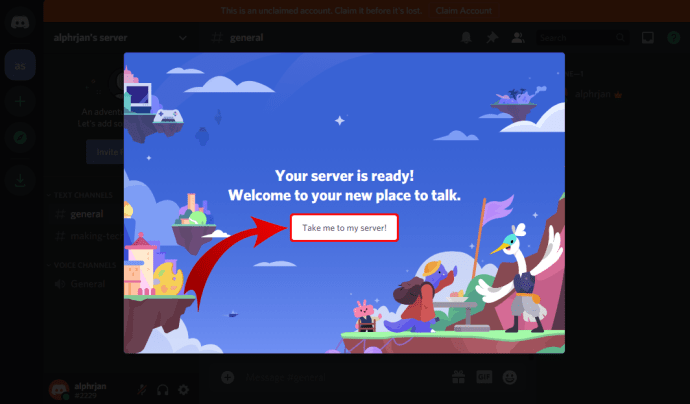
- Son olarak, Discord, az önce yaptığınız sunucuyu talep etmenize izin verir. Bunu yapmak için e-posta adresinizi ve şifrenizi girerek bir Discord hesabı oluşturmanız gerekir.
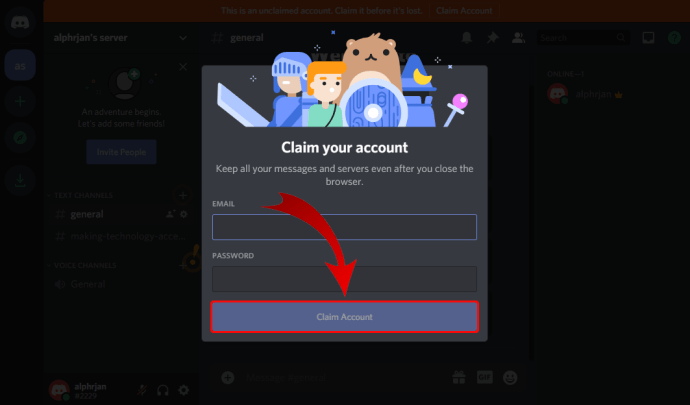
Gördüğünüz gibi Discord hesabı bile oluşturmadan sunucu oluşturmak mümkün. Elbette, gelecekte kullanmayı planlıyorsanız, sunucunuzu talep etmek ve az önce yaptığınız tüm ayarları saklamak en iyisidir.
Discord masaüstü uygulamasını kullanmak istiyorsanız, işlem yukarıda açıklanandan biraz farklıdır:
- //discord.com/ adresini ziyaret edin.
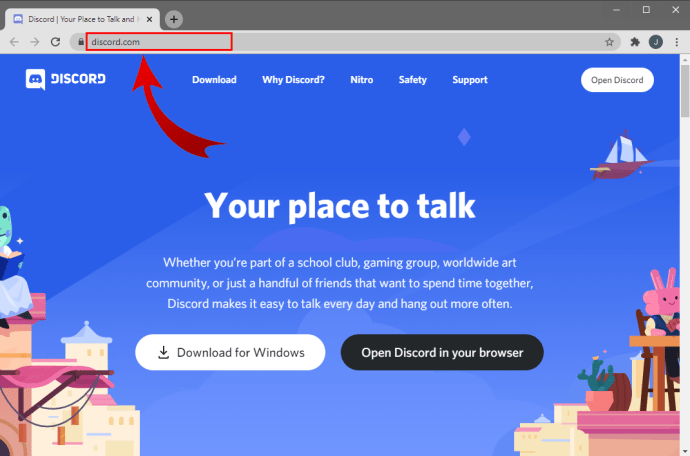
- Ekranın ana bölümündeki “Şunun için indir…” düğmesini tıklayın. İşletim sisteminize bağlı olarak, web sitesi bu düğmenin ifadesini ayarlayacaktır. Örneğin, Windows kullanıyorsanız, "Windows için İndir" yazacaktır.
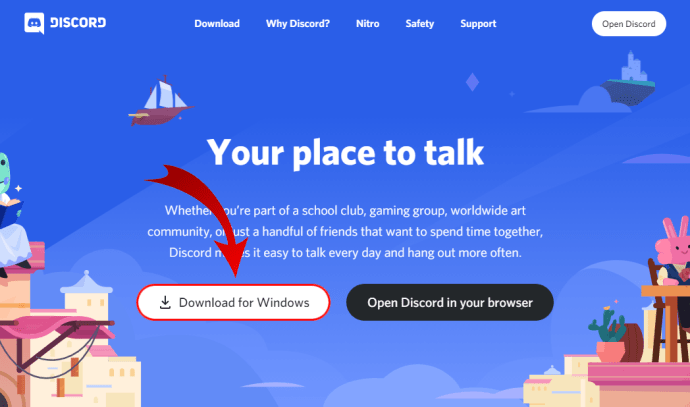
- Uygulamanın kurulum dosyası şimdi indirilmeye başlamalıdır, bu yüzden bitene kadar bekleyin. Uygulama oldukça küçük olduğundan (yaklaşık 65 MB), indirilmesi bir dakikadan fazla sürmemelidir.
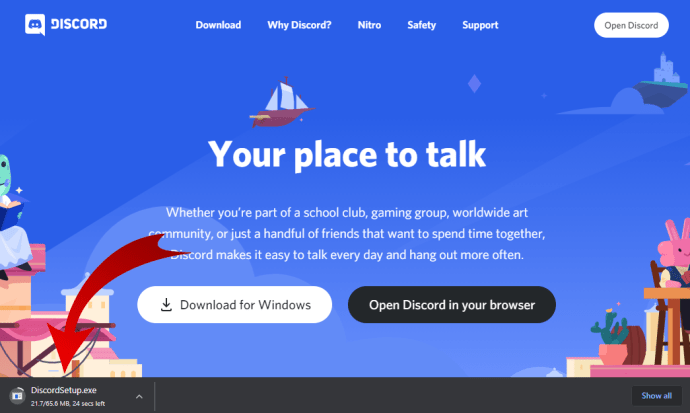
- Uygulamanın kurulum dosyası indirmeyi tamamladıktan sonra, İndirilenler klasörünüze gidin ve kurulumu başlatmak için dosyaya çift tıklayın.
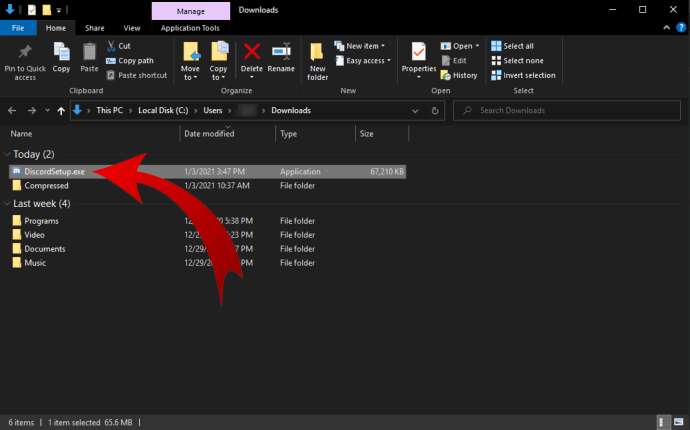
- Şimdi, kurulum en son güncellemeleri indirecek ve bittiğinde uygulamayı açacaktır.
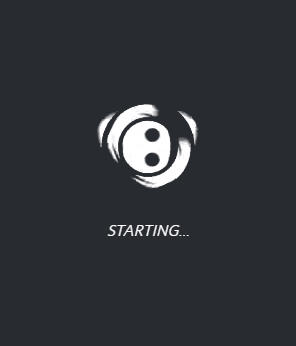
- “Tekrar Hoş Geldiniz!” yazısını görmelisiniz. şimdi ekran. Henüz bir Discord hesabınız yoksa, "Giriş" düğmesinin altındaki "Kaydol" düğmesini tıklayın.
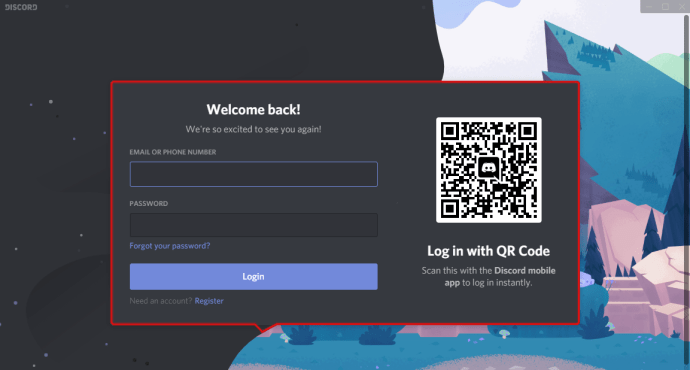
- Şimdi e-posta adresinizi, kullanıcı adınızı, şifrenizi ve doğum tarihinizi girin. İşiniz bittiğinde, "Devam" ı tıklayın.
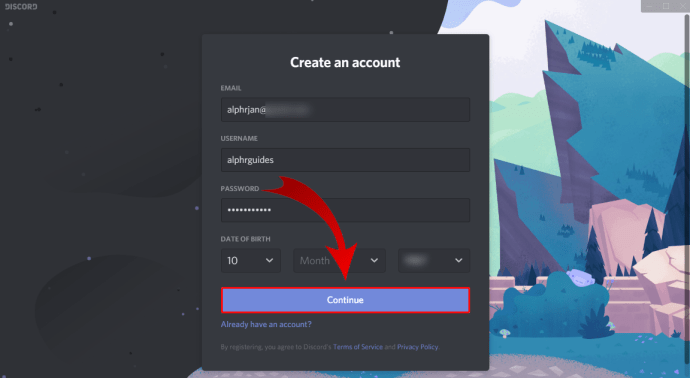
- Bundan sonra, Discord'u kullanmaya başlamanıza izin veren uygulamanın ana sayfası görünecektir.

- Devam etmeden önce e-posta adresinizi Discord ile doğruladığınızdan emin olun:
- Discord'a kaydolmak için kullandığınız e-posta adresinin posta kutusunu açın.
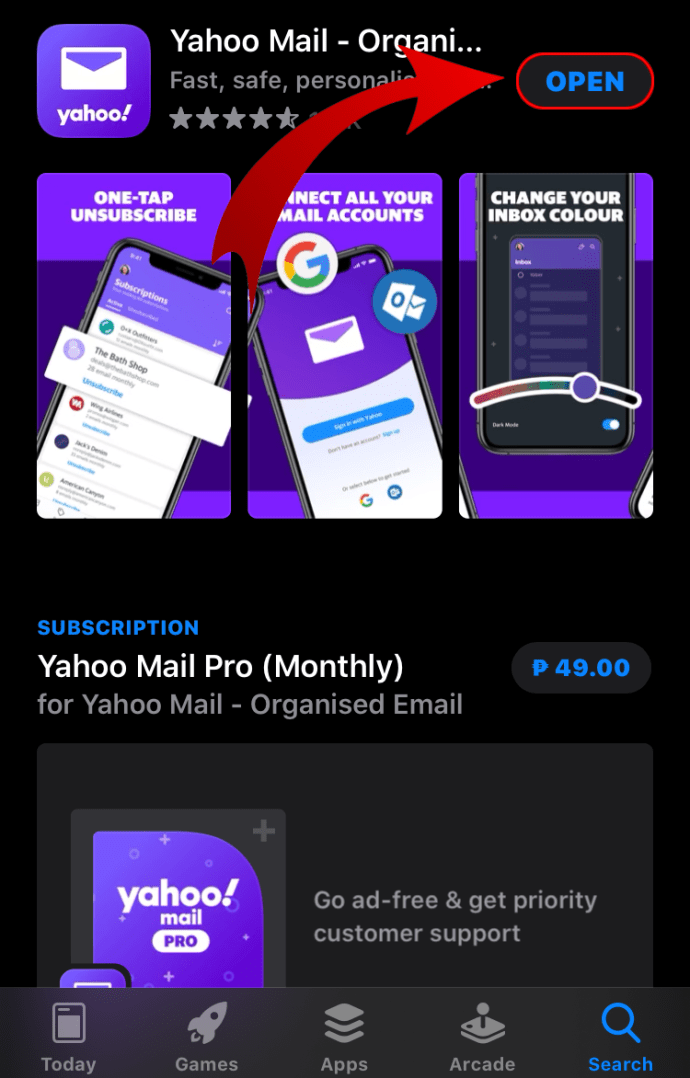
- Discord'dan "Discord için E-posta Adresini Doğrula" konulu postayı bulun ve açın.
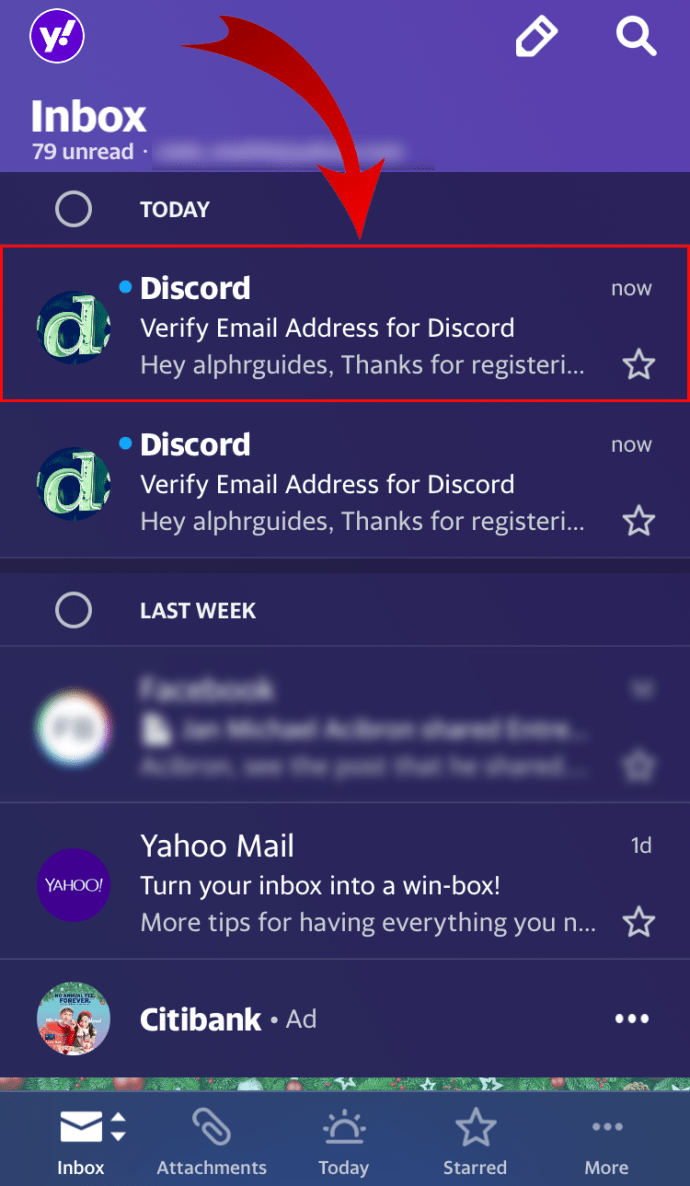
- "E-postayı Doğrula" düğmesini tıklayın.
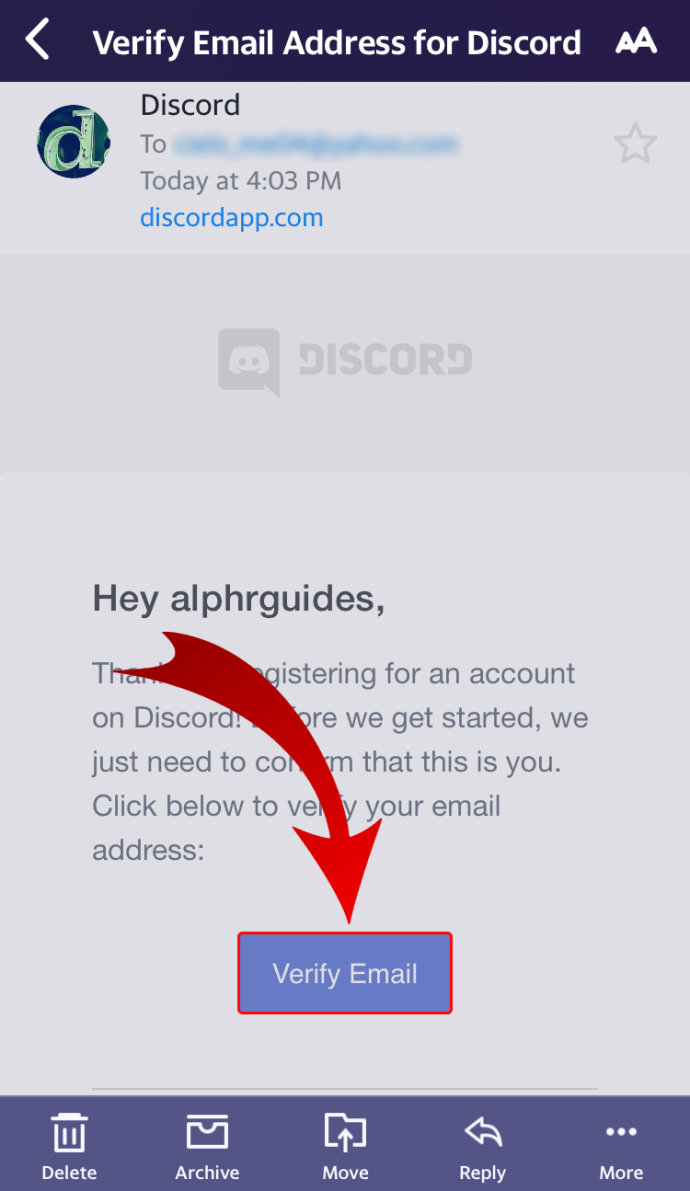
- "E-posta Doğrulandı!" yazan yeni bir tarayıcı sekmesi açılacaktır.
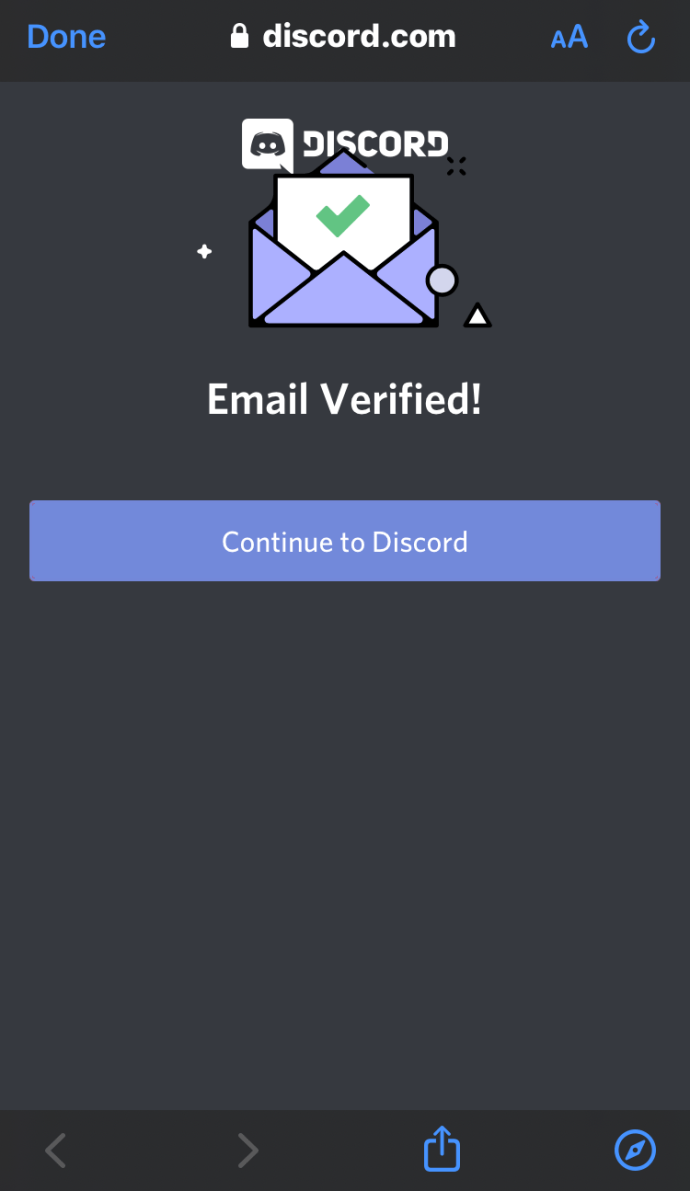
- "Anlaşmazlığa Devam Et"i tıklayın.
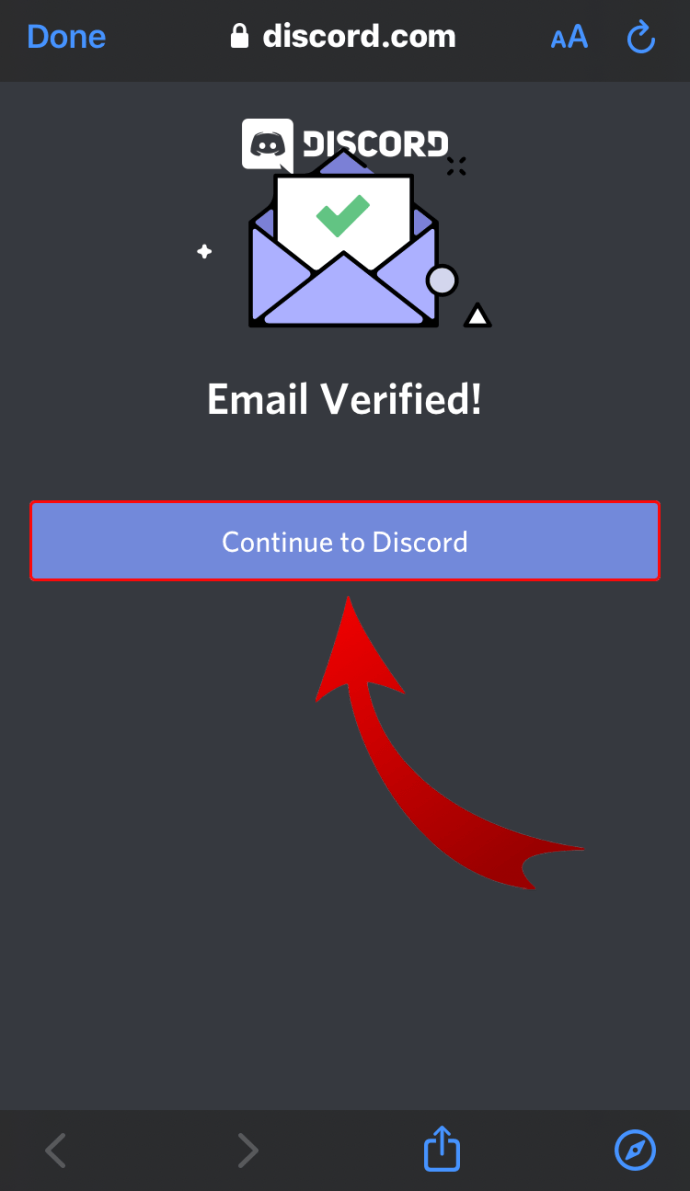
- Bu eylem, Discord web uygulamasını otomatik olarak açacaktır. Bir kez yaptığında, muhtemelen “Açık Anlaşmazlık?” bildirim. Uygulamaya geri dönmek için "Discord'u Aç" ı tıklayın. Tabii ki, bu sekmeyi kapatabilir ve uygulamaya kendi başınıza geri dönebilirsiniz. Görev çubuğundaki uygulamanın simgesini tıklamanız yeterlidir.
- Discord'a kaydolmak için kullandığınız e-posta adresinin posta kutusunu açın.
- Discord masaüstü uygulamasına döndüğünüzde, en soldaki menüde sarı bir ünlem işareti göreceksiniz. “Sunucu Oluştur” düğmesinin üzerine gelir. Tıkla.
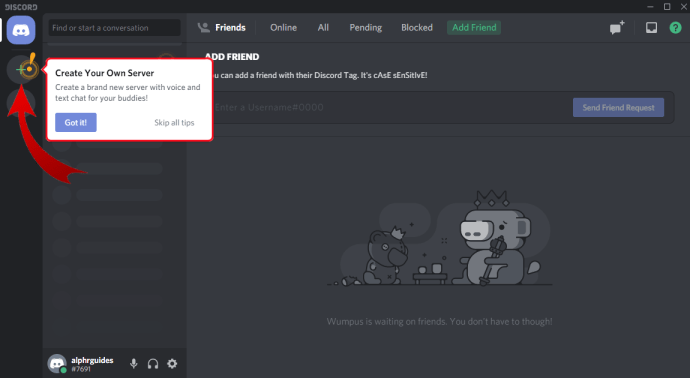
- Şimdi önceki bölümdeki 6 ila 9. adımlarda açıklanan süreci takip edin. Bu sizi yeni sunucunuza götürecektir.
Android'de Discord Sunucusu Nasıl Yapılır?
Android'de Discord sunucusu yapmak için öncelikle Google Play'den Discord mobil uygulamasını mobil cihazınıza yüklemeniz gerekir.
- Uygulamayı başlattığınızda, e-posta adresinizi, şifrenizi, kullanıcı adınızı ve doğum tarihinizi girerek Discord hesabınızı oluşturmanız gerekir.
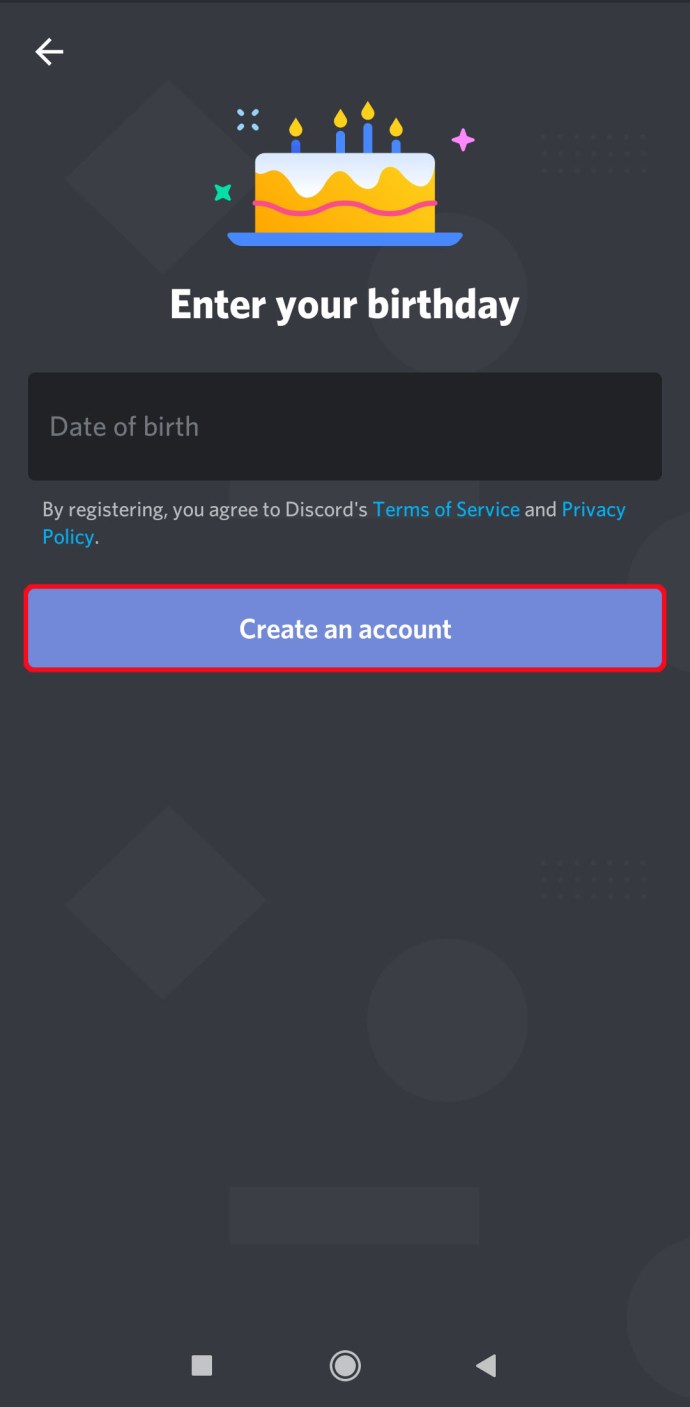
- Uygulama açıldığında, “hamburger” menüsüne dokunun. Uygulamanın sol üst köşesinde üç yatay çizgiye benzeyen simgedir.
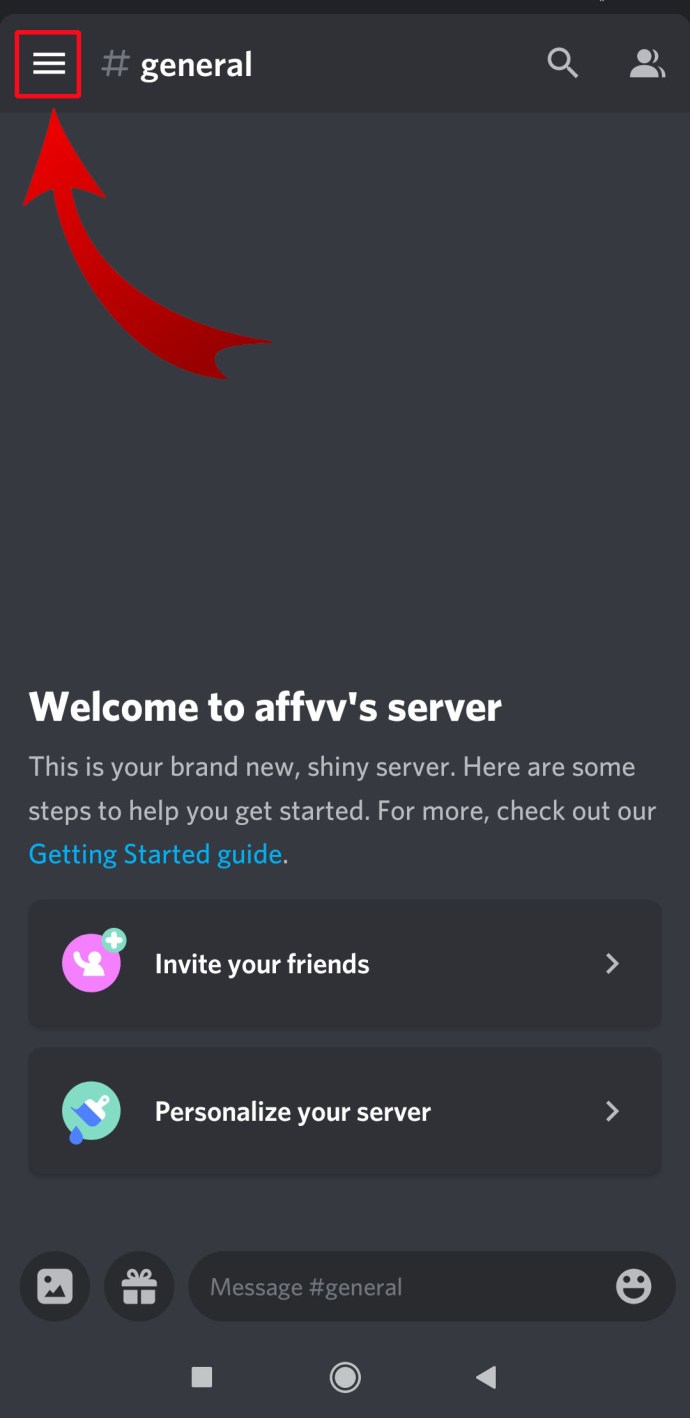
- Şimdi artı işaretine benzeyen “Sunucu Oluştur” simgesini göreceksiniz. üzerine dokunun.
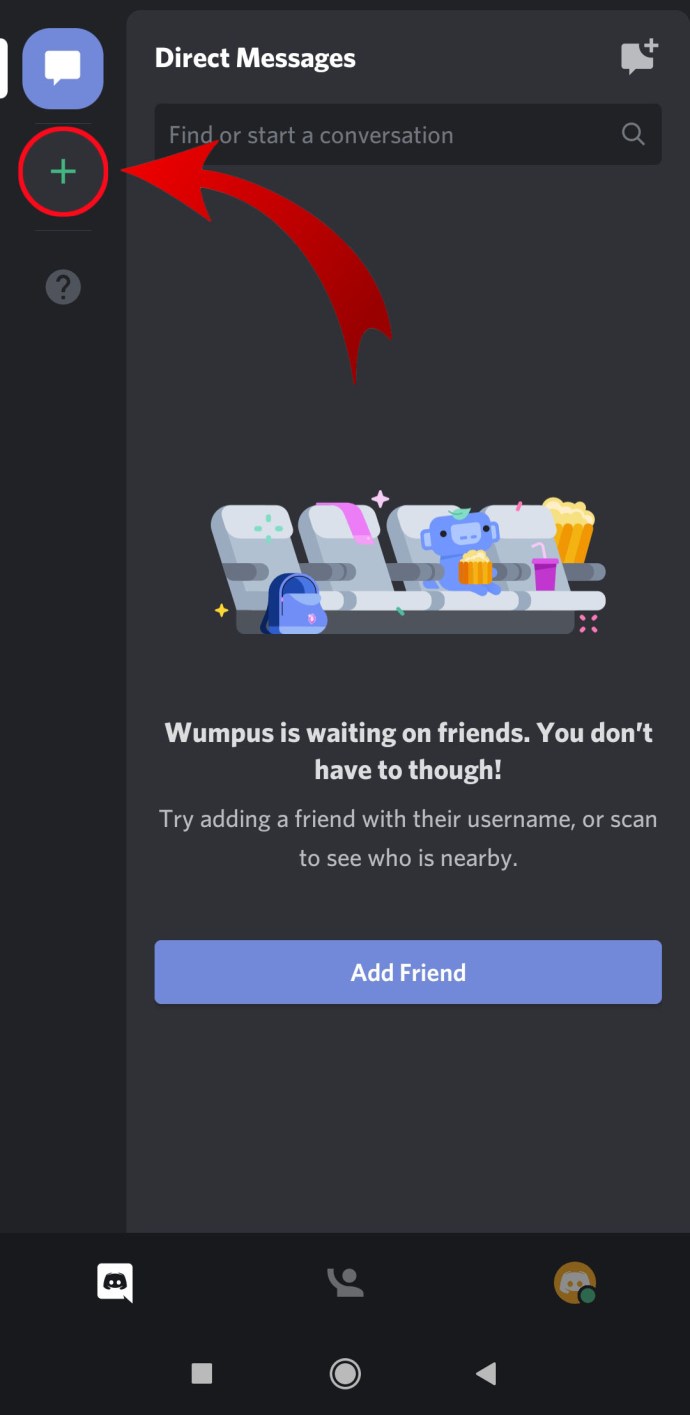
- “Bir sunucu oluştur” üzerine dokunun.
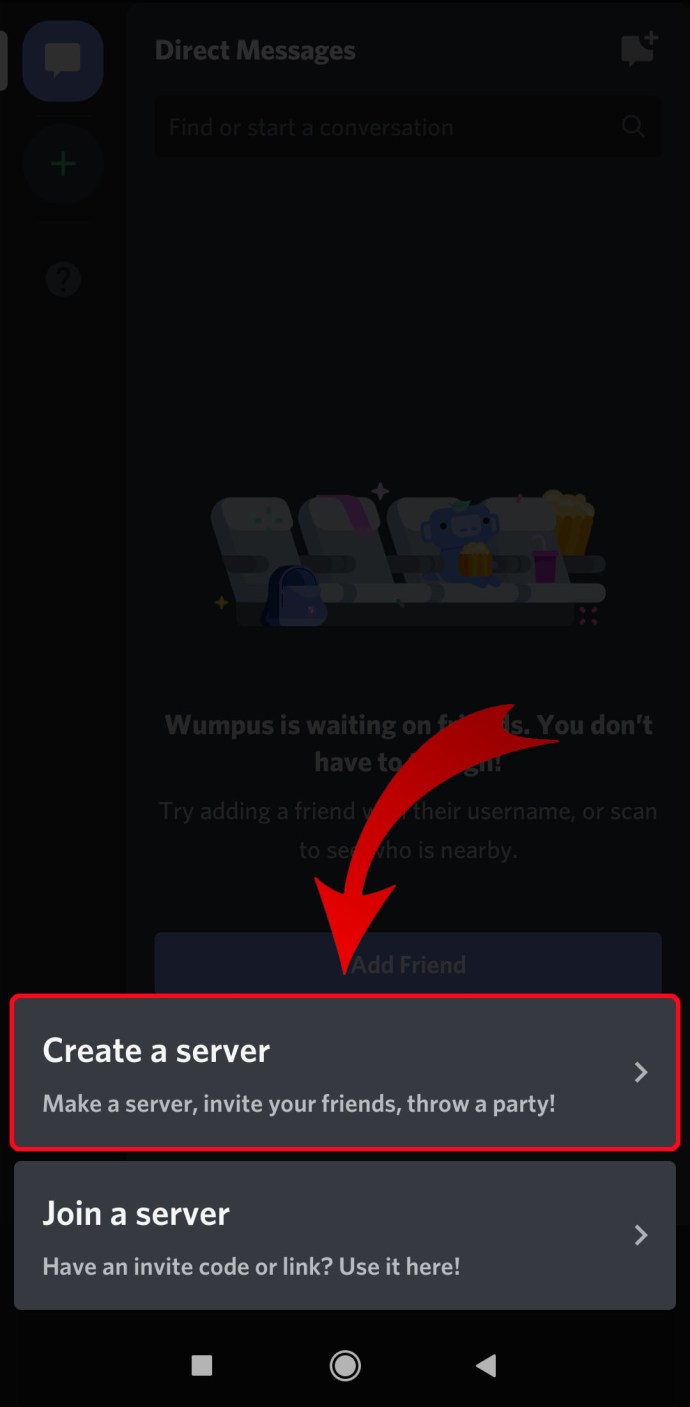
- Sunucunuz için bir resim ekleyin, adlandırın ve “Sunucu Oluştur”a dokunun.
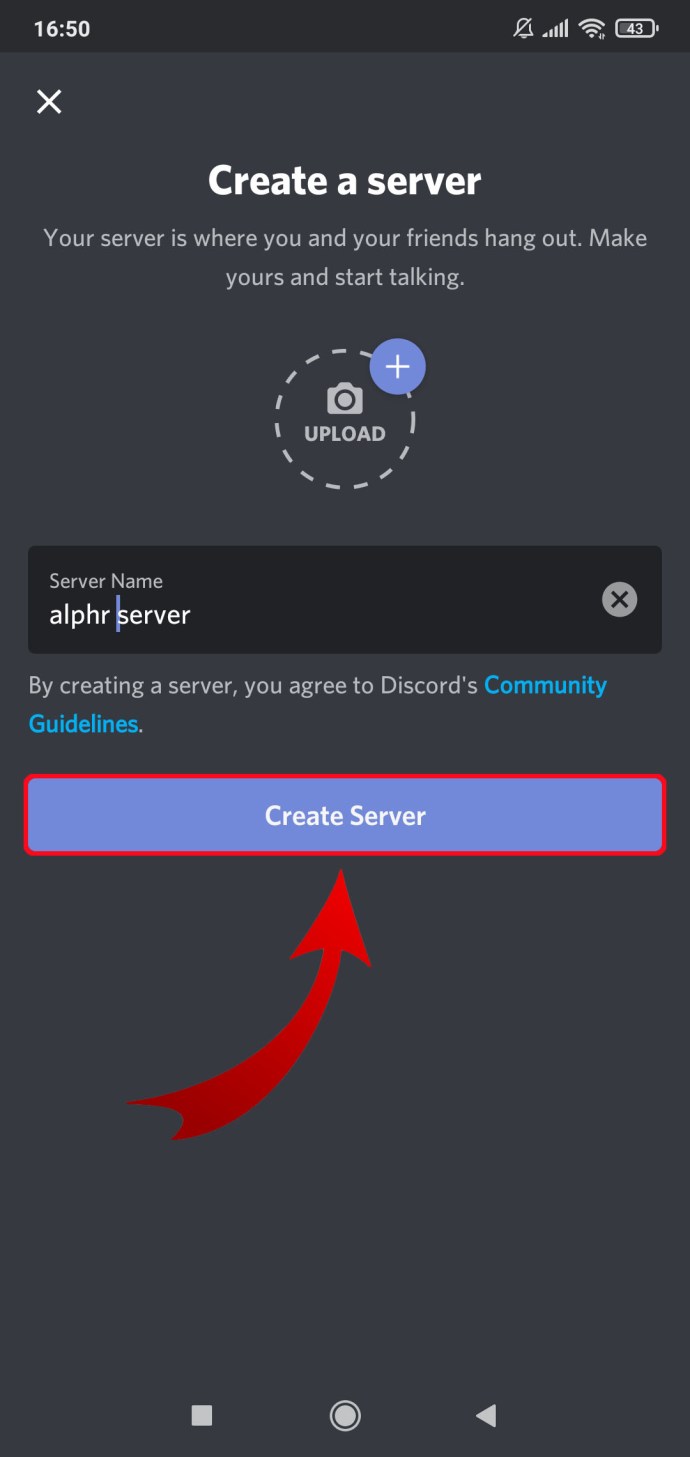
- Artık Discord kullanıyorlarsa insanları sunucunuza katılmaya davet edebilirsiniz. Değilse, ekranın alt kısmındaki bağlantıyı paylaşabilirsiniz. Sol üst köşedeki “x”e dokunarak bu adımı atlayabilirsiniz.
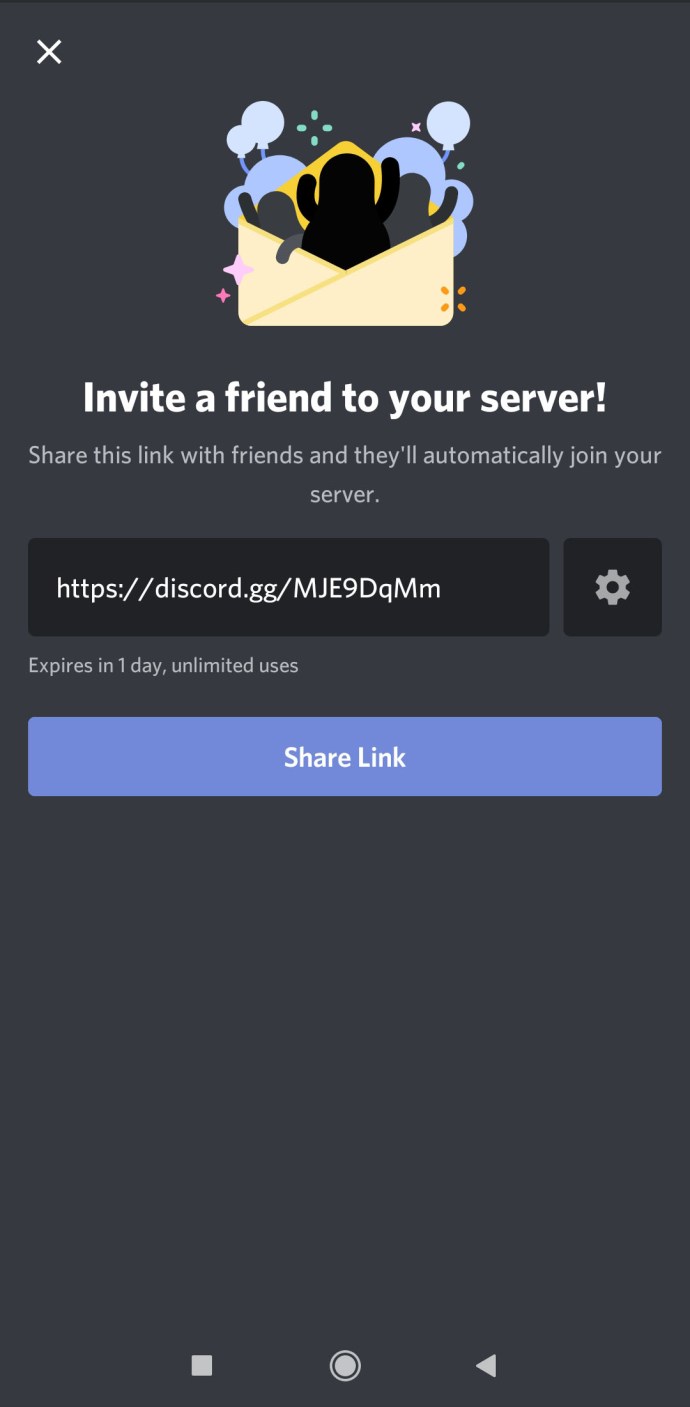
Ve bu kadar. Yeni Discord sunucunuz hazır.
iPhone'da Discord Sunucusu Nasıl Yapılır?
İPhone'da veya başka bir iOS cihazında bir Discord sunucusu oluşturmak, Android'de yapılma şekline oldukça benzer.
- Bir iPhone'da veya başka bir iOS mobil cihazında Discord sunucusu oluşturmanın ilk adımı, uygulamayı Apple App Store'dan indirmektir.
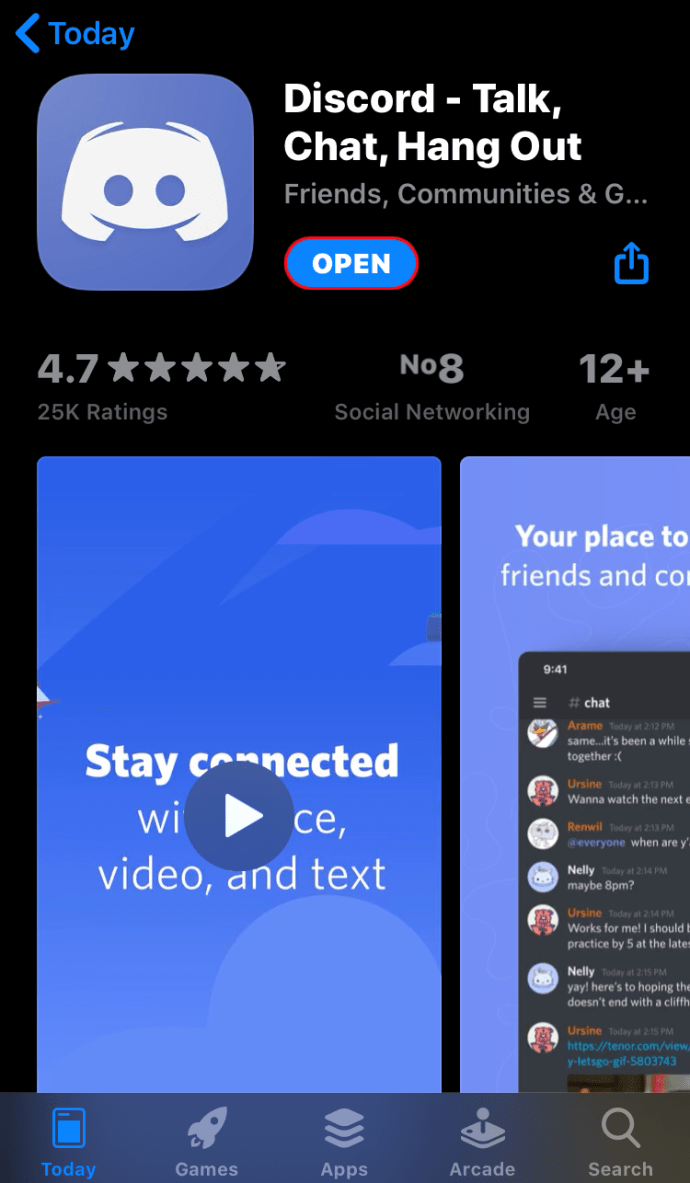
- Uygulamayı yükledikten sonra başlatın ve kendinizle ilgili tüm gerekli bilgileri doldurun.
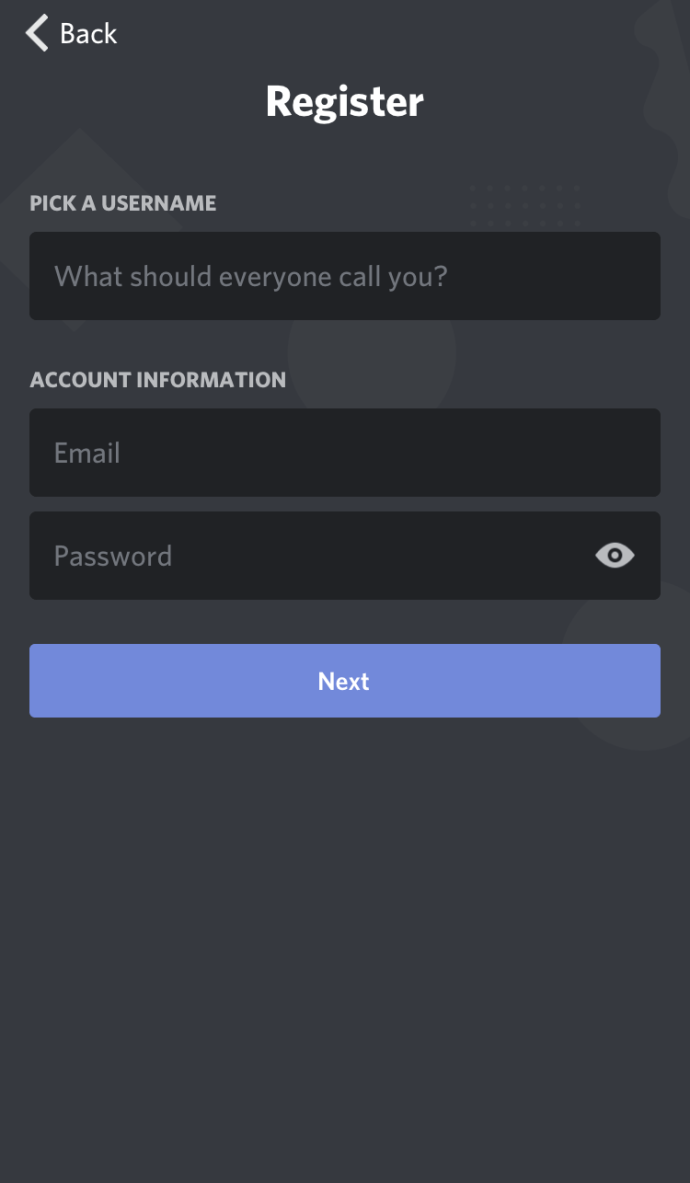
- Bu yapıldıktan ve uygulama açıldıktan sonra sol üst köşedeki üç yatay çizgiye dokunun.
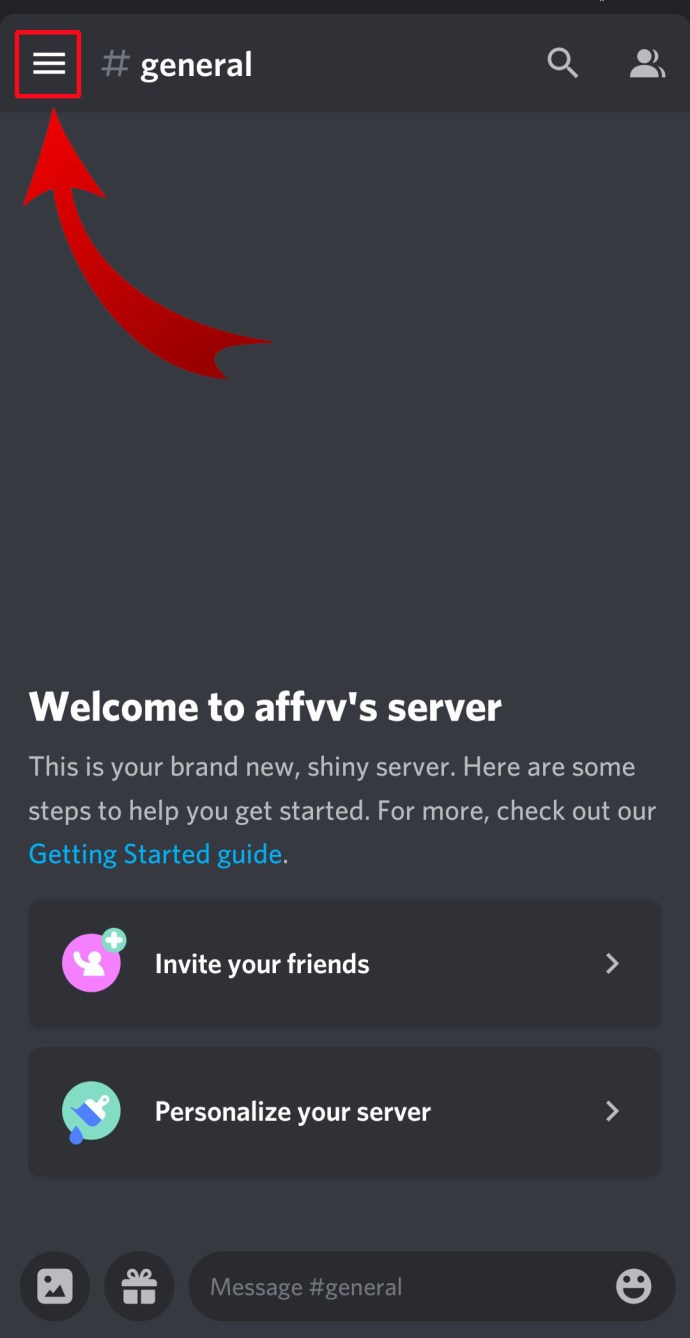
- Soldaki menüde artı işareti gibi görünen “Sunucu Oluştur” simgesine dokunun.
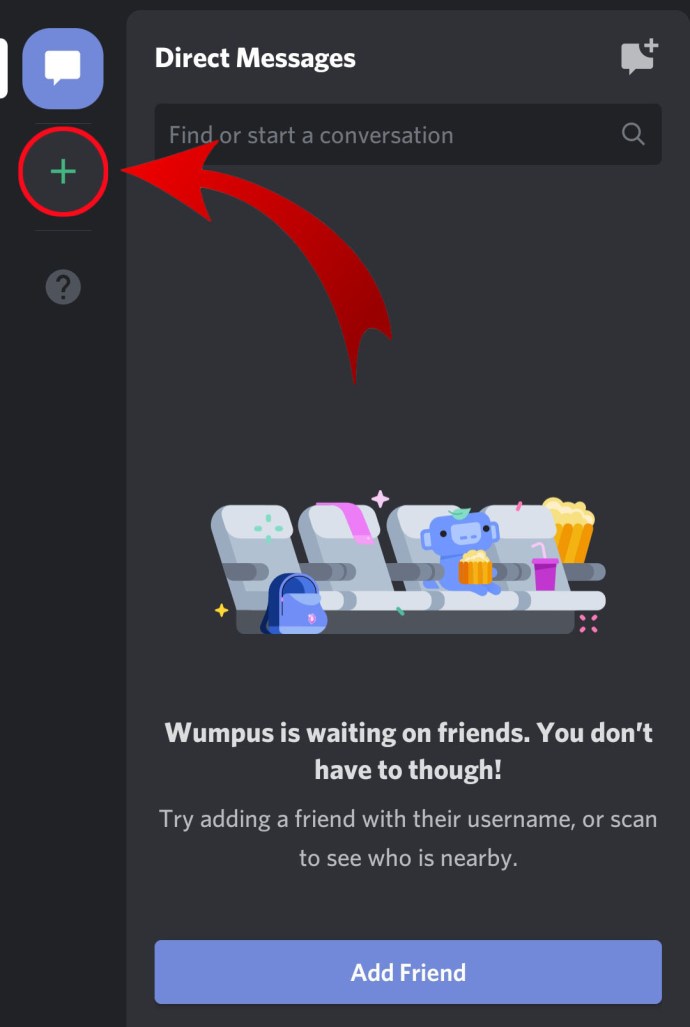
- Şimdi ekranın altındaki "Bir sunucu oluştur" üzerine dokunun.
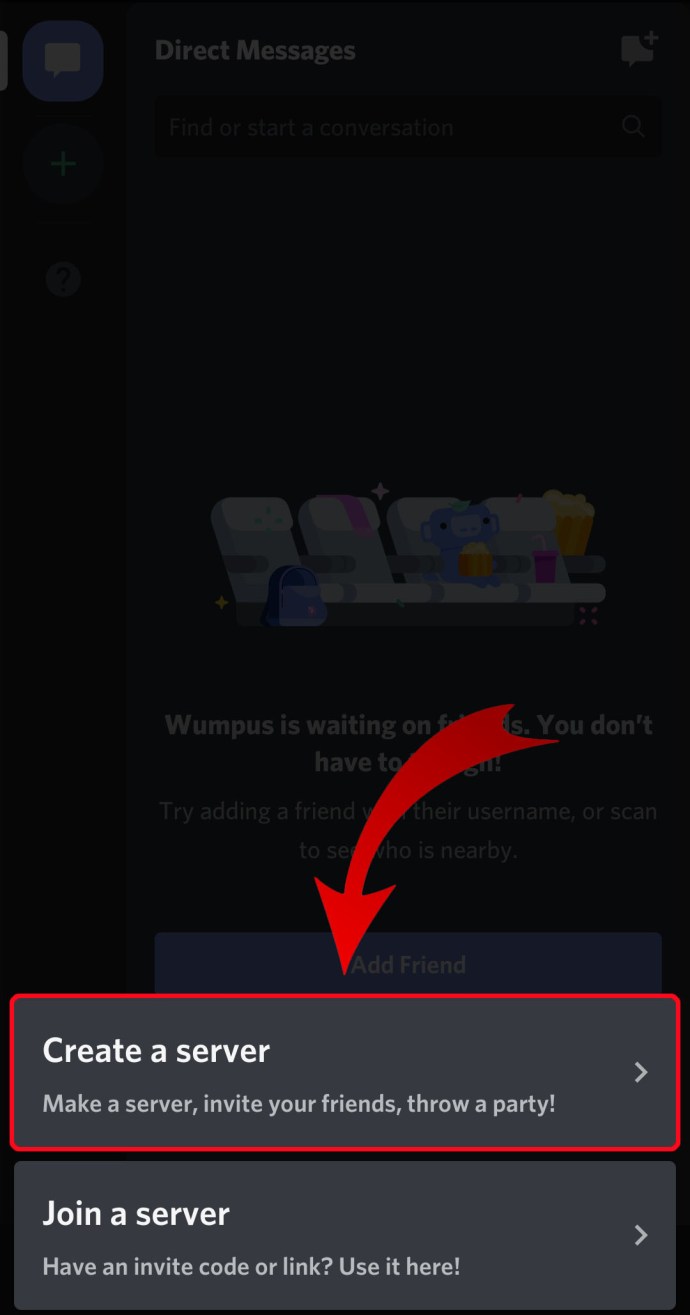
- Bir sonraki ekranda sunucunuz için bir resim ve ad ekleyin. İşiniz bittiğinde, “Sunucu Oluştur” üzerine dokunun.
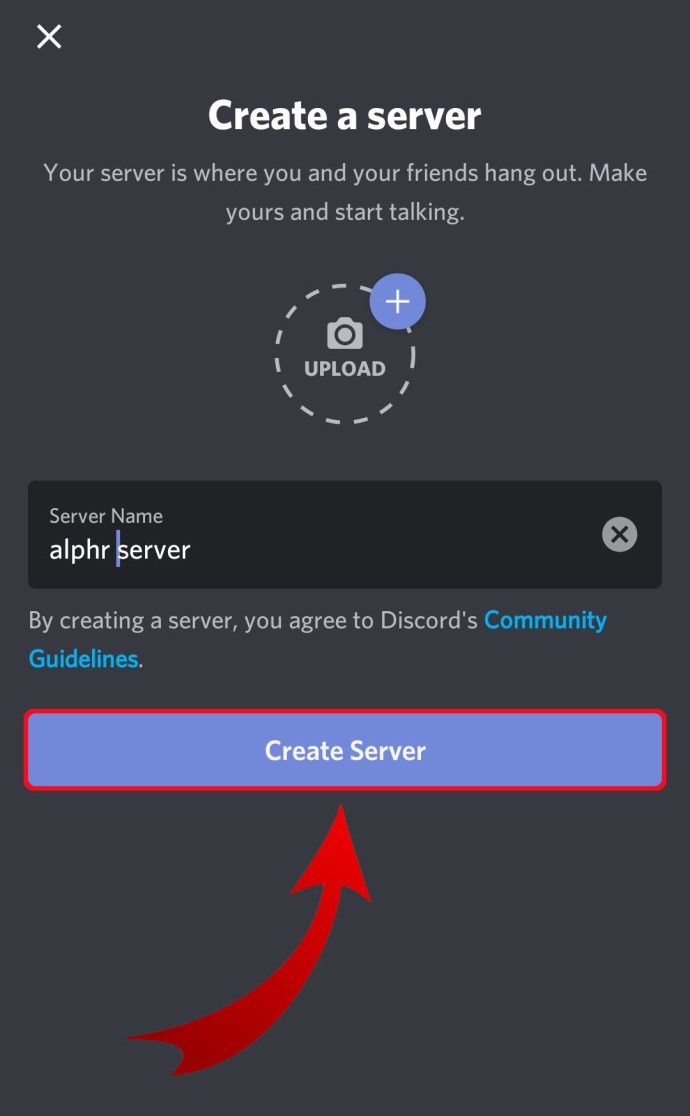
- Sol üst köşedeki “Kapat”a dokunarak “Üye Davet Et”i şimdilik atlayabilirsiniz.
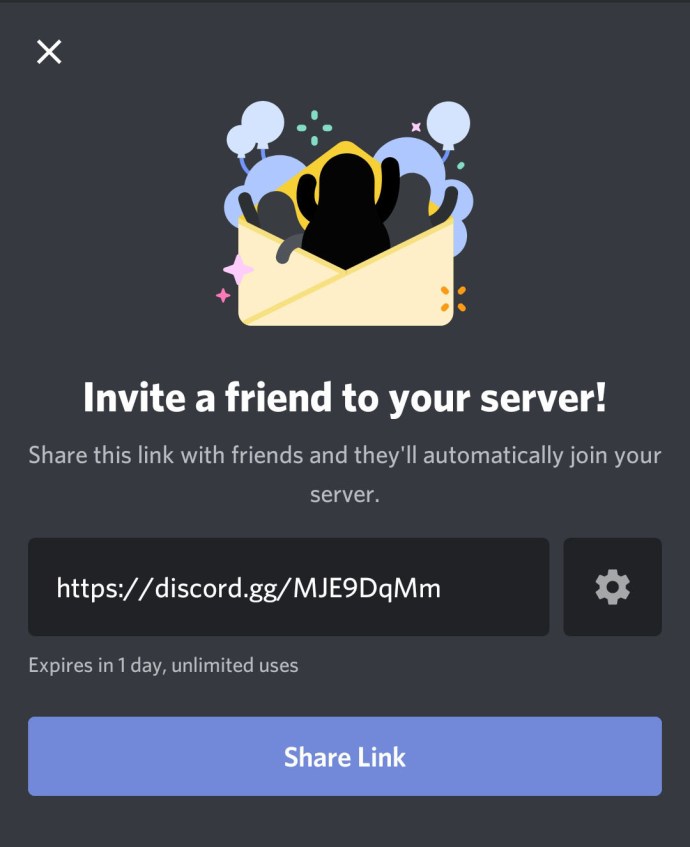
- Şimdi, uygulama sizi yeni Discord sunucunuza götürecek.
Chromebook'ta Discord Sunucusu Nasıl Yapılır?
Chromebook kullanan herkes için Discord sunucusu oluşturmanın iki yolu vardır:
- Discord web uygulamasına gitmek için Chrome tarayıcıyı kullanın. Bu işlem, bu makalenin “Windows ve Mac'te Discord Sunucusu Nasıl Yapılır” bölümünün ilk bölümünde açıklanmaktadır.
- Android uygulamasını Google Play'den yükleyin. Bunu yapmak için, yukarıdaki “Android'de Discord Sunucusu Nasıl Yapılır” bölümünde açıklanan adımları izleyin.
Bir Chromebook kullanırken, web uygulamasıyla deneyim çok daha iyidir. Android uygulaması mobil cihazlar için yapılmıştır ve bir dizüstü bilgisayarda kullanırken arayüz karmaşıklaşabilir.
Discord Sunucusu Nasıl Herkese Açık Yapılır?
Discord sunucuları, olmasını istediğiniz kadar herkese açıktır. Başlangıçta, siz veya bir başkası sunucunun bağlantısını paylaşarak onları davet etmedikçe hiç kimse sunucunuza katılamaz. Discord sunucunuzun bağlantısını bir web sitesinde veya sosyal medyanın herhangi bir yerinde herkese açık olarak yayınlarsanız, kamuoyunda bir algı oluşacaktır.
Ancak, herkesin bir bağlantı kullanmadan erişebileceği gerçekten herkese açık bir sunucu oluşturmak istiyorsanız, “Topluluk” seçeneğini etkinleştirmeniz gerekir. Discord'un önce yerine getirmeniz gereken katı yönergeleri olduğundan, sunucunuzun gerçekten herkese açık hale gelmesinin biraz zaman alacağını unutmayın.
- Soldaki menüden sunucunuzun simgesine sağ tıklayın.
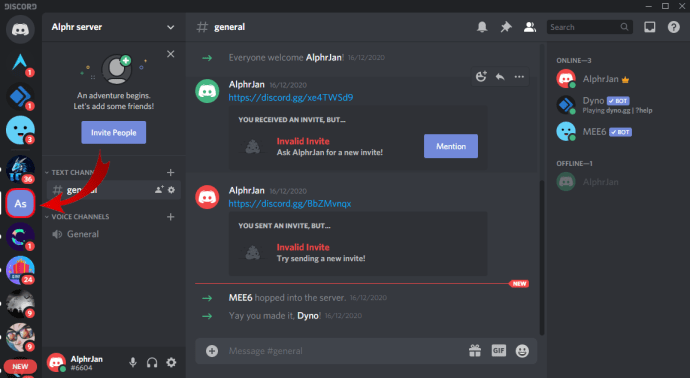
- “Sunucu Ayarları”nı tıklayın.
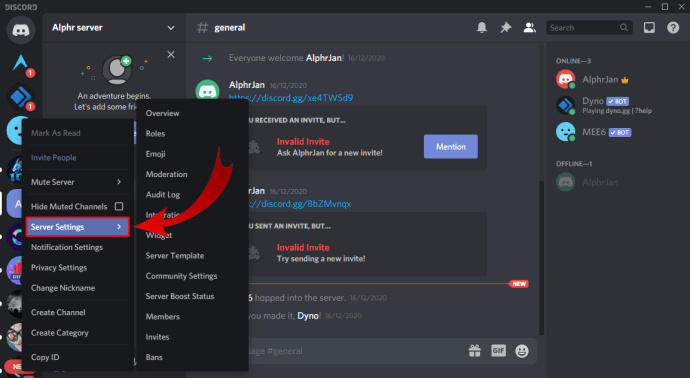
- Soldaki menüden “Topluluğu Etkinleştir” seçeneğini tıklayın.
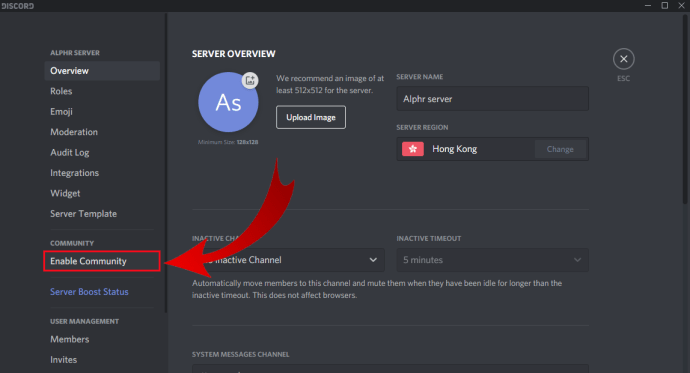
- Ana ekrandan “Başlayın” seçeneğine tıklayın.
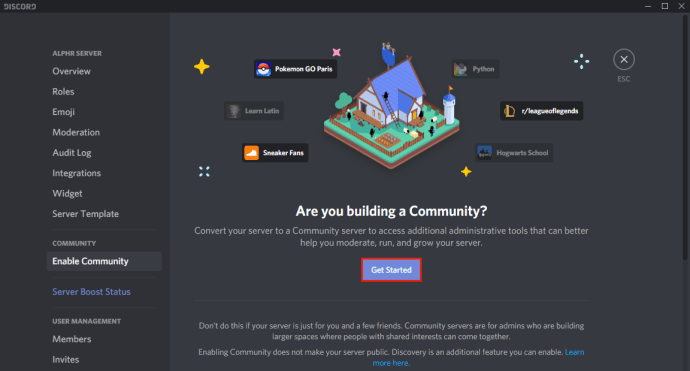
- Artık Discord, sunucunuzdaki özellikleri genişletecek ve daha geniş bir kitleye ulaşmanızı sağlayacak.
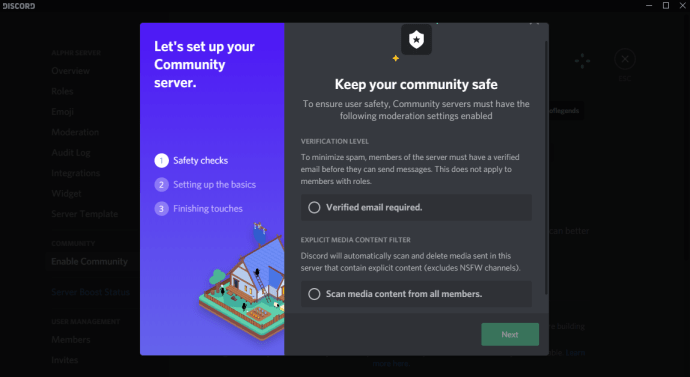
- Herkese görünür olmak için "Topluluk" bölümündeki "Keşif"i tıklayın.
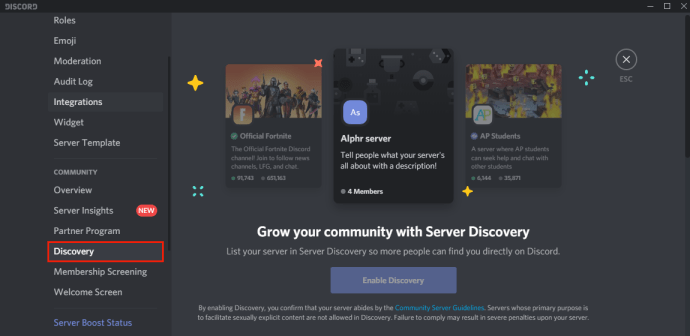
- Ana pencerede "Keşfi Etkinleştir" düğmesini göreceksiniz, ancak gri renkte olacaktır.
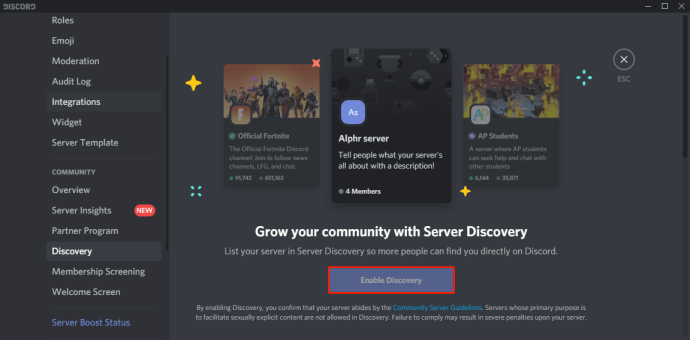
- Sunucunuzu herkese açık hale getirmek için, "Keşfi Etkinleştir" düğmesinin altında listelenen tüm gereksinimleri yerine getirmeniz gerekir.
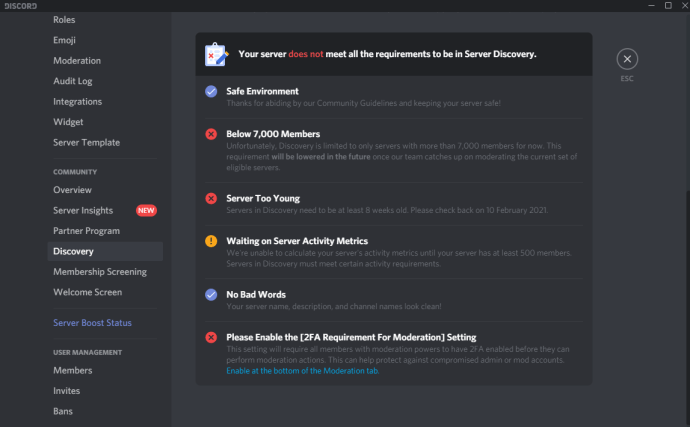
Discord Sunucusu Nasıl Gizli Yapılır
Discord sunucusunu özel yapmak oldukça kolaydır.
- Sunucunuzun simgesine sağ tıklayın.
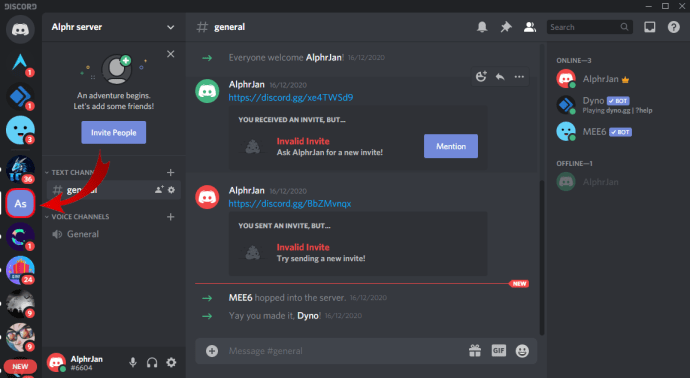
- “Sunucu Ayarları”nı tıklayın.
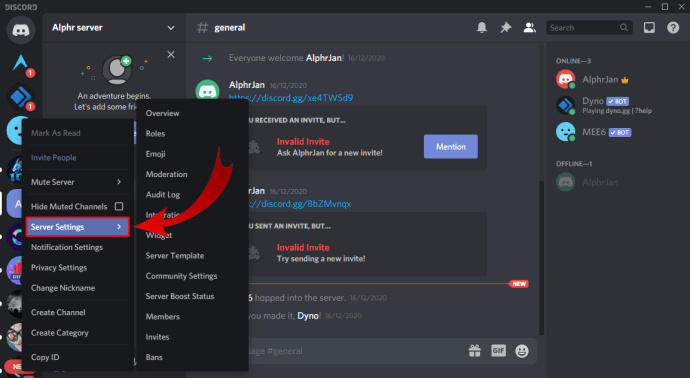
- Soldaki menüden “Roller”e tıklayın.
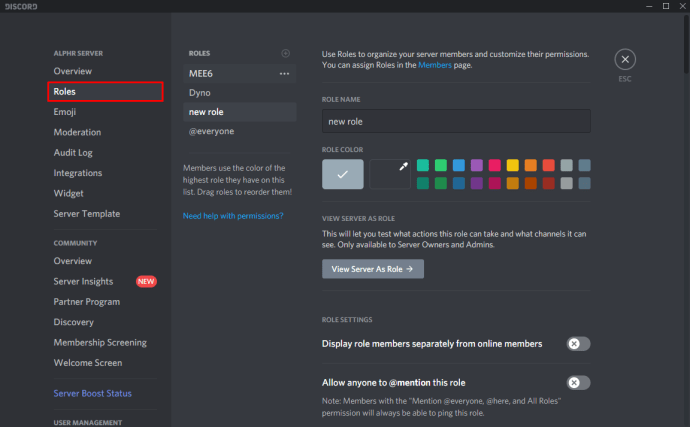
- Ana ekrandan “@herkes” rolüne tıklayın.
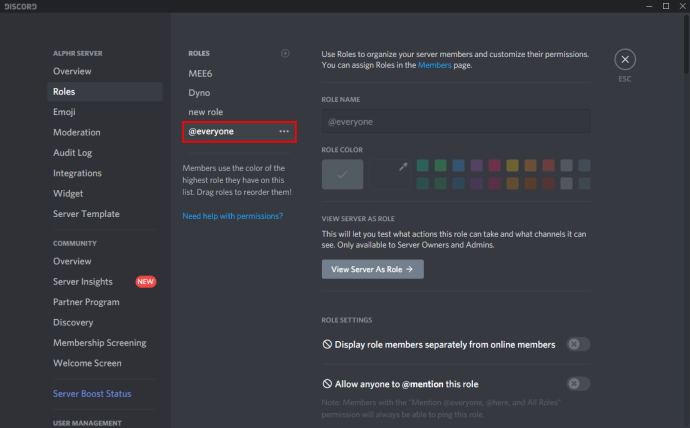
- Şimdi sayfayı aşağı kaydırın ve izinler listesindeki her seçeneğin işaretini kaldırın.
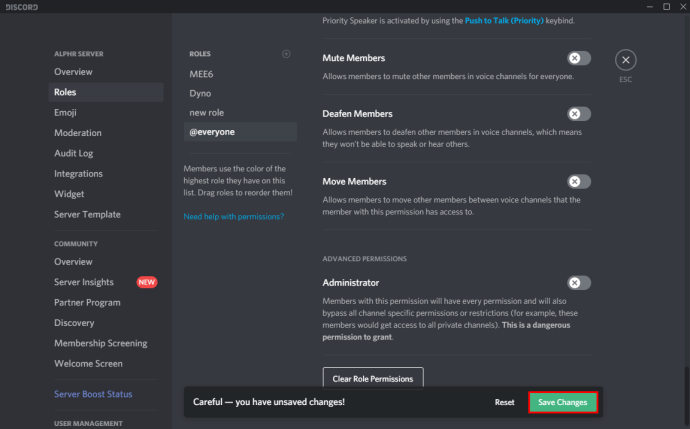
Bu şekilde yalnızca sunucuya kişisel olarak eklediğiniz kişiler erişebilecektir. İsterseniz, oluşturabileceğiniz yeni bir kurala atayarak erişim izinlerini daha da değiştirebilirsiniz.
Ek SSS
Discord'da Kanalları Nasıl Düzenleyebilirim?
Genel kural, aşağıdaki yapıyla başlamaktır:
Hoş geldin
# tüzük
# duyuru
# yeni üyeler
Genel
# lobi
# konu dışı
# Ses
Konular
# konu_1
# konu_2
# konu_3
moderatörler
# mod_chat
# mod_log
Discord'a aşina olduğunuzda, kanal listesini daha da özelleştirebilirsiniz.
Discord Sunucuları Ücretsiz mi?
Evet, Discord sunucuları ücretsizdir.
Discord Sunucusunu Nasıl Kurarım?
Discord için kullanmayı planladığınız cihaz türü için lütfen yukarıdaki bölümlere bakın.
Discord'da Rolleri Nasıl Belirlerim?
Discord'da rolleri belirlemek için aşağıdaki adımları izleyin:
• Soldaki menüden sunucunun simgesine sağ tıklayın.
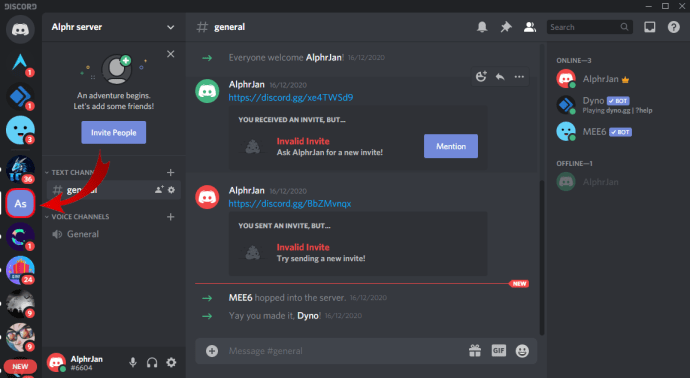
• “Sunucu Ayarları”na tıklayın.
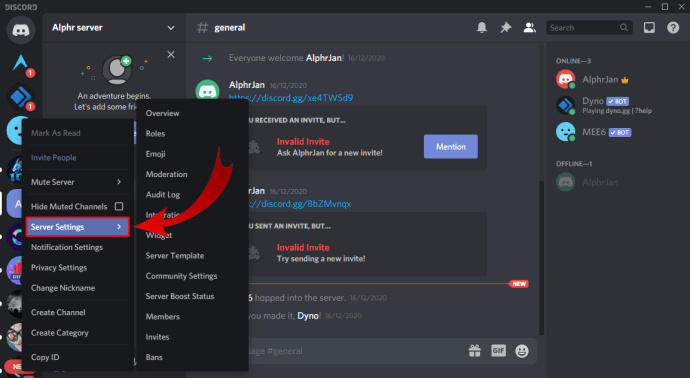
• Soldaki menüden “Roller”e tıklayın.
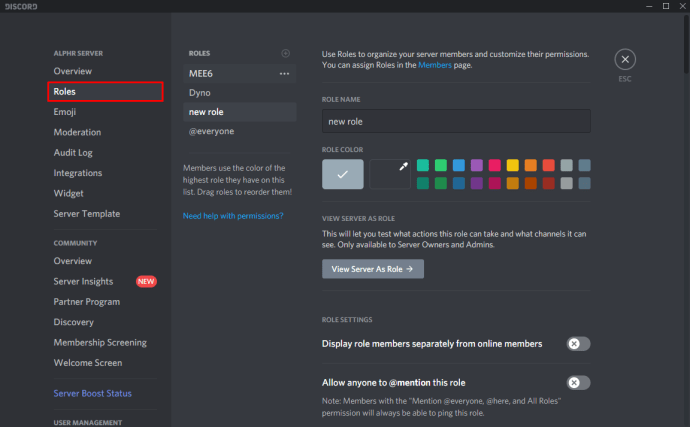
• Ana ekranın sol üst köşesindeki “Roller” bölümünün yanındaki “+” simgesine tıklayın.

• Yeni bir rol görünecek, ona bir ad verin ve istediğiniz gibi özelleştirin.

Anlaşmazlığınızı Sıraya Almak
Artık bir Discord sunucusunu nasıl oluşturacağınızı bildiğinize göre, arkadaşlarınızı eklemenin ve sohbet başlatmanın zamanı geldi. Sunucunuzdaki ses kanallarını kullanarak Skype, Zoom, Google Meet vb. diğer uygulamalardan çok daha iyi olan Discord'un tüm avantajlarından yararlanabilirsiniz.
Discord sunucunuzu oluşturmayı başardınız mı? Hangi platformda kullanıyorsunuz? Lütfen düşüncelerinizi aşağıdaki yorumlar bölümünde paylaşın.